Liebe Kundin, lieber Kunde,
|
|
|
- Orsolya Halászné
- 9 évvel ezelőtt
- Látták:
Átírás
1
2
3 Liebe Kundin, lieber Kunde, herzlichen Glückwunsch zum Kauf eines qualitativ hochwertigen MAGINON Produktes. Sie haben sich für eine moderne Überwachungskamera mit guter technischer Ausstattung und entsprechendem Zubehör entschieden, die sich besonders einfach bedienen lässt. Bitte lesen Sie alle Hinweise sorgfältig und aufmerksam. Beachten Sie besonders alle Sicherheitshinweise. Auf das Gerät haben Sie drei Jahre Garantie. Falls die Überwachungskamera einmal defekt sein sollte, benötigen Sie die beigefügte Garantiekarte und Ihren Kaufbeleg. Bewahren Sie diese zusammen mit der Bedienungsanleitung sorgfältig auf. Fügen Sie die Bedienungsanleitung bei der Weitergabe an Dritte unbedingt bei. 1. Verpackungsinhalt Packen Sie die Überwachungskamera vorsichtig aus, und prüfen Sie, ob alle der nachfolgend aufgeführten Teile enthalten sind: 1. MAGINON IP-Überwachungskamera IPC-1 2. Wandhalterung 3. LAN-Kabel 4. Netzgerät 5. Alarm-Anschlussklemme und Montagematerial 6. Software CD 7. Bedienungsanleitung 8. Garantie und Serviceunterlagen Hinweis: es besteht Erstickungsgefahr. 1
4 Benutzerdaten bei Auslieferung der IP-Überwachungskamera Hinweis: wachungskamera ein Passwort für das Benutzerkonto admin Benutzername: admin Neues Passwort: 2. Inhaltsverzeichnis Vorwort 1 1. Verpackungsinhalt 1 2. Inhaltsverzeichnis 2 3. Gefahren-, Sicherheits- und Warnhinweise 4 4. Vorbereitungen Teilebezeichnung Ansichten der Überwachungskamera Montage der Überwachungskamera 9 5. Installation der Überwachungskamera Einleitung Systemvoraussetzungen Installation der Hardware Installation der Software Einrichtung der Überwachungskamera Installation auf Mac OS X Drahtlose Verbindung einrichten Internet-Zugang 21 2
5 6. Verwendung der Überwachungskamera Aufrufen der Überwachungskamera Steuerung der Überwachungskamera Einstellungen Gerätestatus Kameraname Datum und Uhrzeit Benutzerkonten Netzwerkeinstellungen Drahtloseinstellungen UPNP-Einstellungen DDNS-Einstellungen Maileinstellungen FTP-Einstellungen Alarmeinstellungen Kopfeinstellungen Zurücksetzen Neustart Verwendung auf mobilen Geräten Aufruf über den Browser Anleitung App Maginon IPC Viewer Konformität Entsorgung Garantie und Service Technische Daten Stichwortverzeichnis 59 3
6 3. Gefahren-, Sicherheits- und Warnhinweise Bei nicht sachgerechtem Umgang mit Überwachungskamera und Zubehör besteht für Sie selbst und Andere Gefahr bzw. die Überwachungskamera kann beschädigt oder zerstört werden. Bitte lesen und beachten Sie deshalb strikt folgende Gefahren-, Sicherheits- und Warnhinweise. Verwendungszweck Diese Überwachungskamera dient ausschließlich zur Überwachung von Innenräumen. Es liegt in Ihrer Verantwortung, dass beim Einsatz der Überwachungskamera keine Persönlichkeitsrechte Dritter verletzt werden. Die Überwachungskamera ist nur für den Einsatz im privaten Bereich ausgelegt und ist für gewerbliche Zwecke ungeeignet. Gefahren für Kinder und Personen mit eingeschränkten Fähigkeiten, elektronische Geräte zu bedienen Kamera, Zubehör und Verpackung stellen keine Spielzeuge für Kinder dar. Halten Sie deshalb Kinder davon fern. Es besteht unter anderem Stromschlag-, Vergiftungs- und Erstickungsgefahr. Kamera und Zubehör dürfen von Kindern und Personen mit eingeschränkten Fähigkeiten, Geräte zu bedienen, nicht benutzt werden. Dieses Gerät ist nicht dafür be- rischen oder geistigen Fähigkeiten oder mangels Erfahrung und/oder mangels Wissen, benutzt zu werden. Die Kamera und der Netzadapter dürfen nur von Personen verwendet werden, die körperlich und geistig in der Lage sind, sie sicher zu bedienen, es sei denn, sie werden durch eine für ihre Sicherheit zuständige Person beaufsichtigt oder erhielten von ihr Anwei - sungen, wie das Gerät zu benutzen ist. Kinder sollten beaufsichtigt werden, um sicherzustellen, dass sie nicht mit dem Gerät spielen. 4
7 Gefahr von Stromschlag bei Nässe und Feuchtigkeit Die Kamera und die dazugehörigen Komponenten dürfen nicht Tropf- oder Spritzwasser ausgesetzt werden. Außerdem dürfen keine mit Flüssigkeit gefüllten Behälter, wie z. B. Vasen oder Gläser, darauf oder in unmittelbarer Nähe abgestellt werden. Es besteht Brand- und Stromschlaggefahr. Verwenden Sie die Kamera und ihre Komponenten nicht in der Nähe von Wasser und schützen Sie sie vor Nässe und Feuchtigkeit. Es besteht Brand- und Stromschlaggefahr. Verwenden Sie die Kamera und ihre Komponenten nicht in Umgebungen mit hoher Luftfeuchtigkeit, viel Dampf, Rauch oder Staub. Es besteht Brand- und Stromschlaggefahr. Gefahr durch Elektrizität Wenn Fremdkörper oder eine Flüssigkeit in die Kamera eingedrungen sind, schalten Sie diese aus. Lassen Sie alles gründlich trocknen. Anderenfalls besteht Brand- und Stromschlaggefahr. Wenn die Kamera heruntergefallen ist oder das Gehäuse beschädigt wurde, schalten Sie diese aus. Anderenfalls besteht Brand- und Stromschlaggefahr. Die Kamera und ihre Komponenten dürfen nicht auseinander genommen, modifiziert oder repariert werden. Es besteht Brand- und Stromschlaggefahr. Verwenden Sie ausschließlich das mitgelieferte Netzteil oder ein Netzteil mit denselben Spezifikationen. Schließen Sie das Netzteil nur an eine Stromversorgung an, die mit den Wenn das Netzteil oder das Ausgangskabel beschädigt ist, darf es nicht mehr verwendet Achten Sie darauf, dass alle verwendeten Steckdosen immer frei zugänglich sind, um im Bedarfsfall die Stromzufuhr schnell unterbrechen zu können. Die Trennung vom Stromnetz erfolgt nur über das Abziehen des Steckernetzteils. Sorgen Sie für ausreichende Belüftung und decken Sie den Netzadapter nicht ab, um Überhitzung zu vermeiden. Bei einem Gewitter darf das Netzteil nicht benutzt werden. Es besteht Stromschlaggefahr. 5
8 Hitzeschäden - Brandgefahr Lassen Sie die Kamera nicht an Orten liegen, in denen die Temperatur stark ansteigen kann (z. B. in einem Fahrzeug). Dadurch könnten das Gehäuse und Teile im Inneren beschädigt werden, was wiederum einen Brand verursachen kann. Wickeln Sie die Kamera nicht ein und legen Sie sie nicht auf Textilien. Dadurch könnte es zu einem Hitzestau in der Kamera kommen, wodurch sich das Gehäuse verformen kann, und es besteht Brandgefahr. Verletzungen und Sachschäden Achten Sie beim Aufstellen und Montieren der Überwachungskamera darauf, dass mindestens 10 cm Abstand nach allen Seiten eingehalten wird, um eine ausreichende Belüftung zu gewährleisten. Achten Sie besonders darauf, dass keine Lüftungsöffnungen durch Zeitungen, Tischdecken oder Vorhänge abgedeckt sind. Stellen Sie nie offene Brandquellen auf oder neben die Kamera. Beschädigungen der Elektronik, des Objektivs oder des Zubehörs, die durch äußere Einflüsse wie Schläge, Fall oder Sonstiges hervorgerufen wurden, sind keine Garantieschäden und somit kostenpflichtig. Rechtliche Hinweise Diese Überwachungskamera dient ausschließlich zur Überwachung von Innenräumen. Es liegt Ihrer Verantwortung, dass beim Einsatz der Überwachungskamera keine Persönlichkeitsrechte Dritter verletzt werden. Videoüberwachung öffentlicher Innenräume (z.b. Tiefgarage) benötigen eine Bewilligung und müssen entsprechend gekennzeichnet werden. Bei Unklarheit wenden Sie sich bitte an die lokale Behörde. 6
9 4. Vorbereitungen 4.1. Teilebezeichnung MAGINON IP-Überwachungskamera IPC-1 2. Wandhalterung mit Stativschraube 3. LAN-Kabel 4. Netzgerät 5. Alarm-Anschlussklemme 6. Montagematerial (o. Abb.) 7. Software-CD (o. Abb.) 8. Bedienungsanleitung (o. Abb.) 9. Garantie-Unterlagen (o. Abb.) 7
10 4.2. Ansichten der Überwachungskamera Objektivlinse 2. Infrarot-LED 3. Sensor 4. WLAN-Antenne 5. Audio-Anschluss (ohne Funktion) 6. Netzwerkanschluss (LAN) 7. Alarm-Anschluss (In/Out) 8. Netzgeräte-Anschluss (DC 5V) 9. Reset-Taste 8
11 4.3. Montage der Überwachungskamera Mit Hilfe des mitgelieferten Wandhalterung können Sie die Überwachungskamera an einem festen Standort montieren. Hinweis: gestellt werden, da es sonst zu Störeinflüssen kommen kann. Wenn Sie Störungen im Bild feststellen, so testen Sie die Kamera zunächst an einem anderen Standort. Sonnenlicht auf das Objektiv fällt Wandhalterung montieren Halten Sie die mit Löchern versehene Platte der Wandhalterung an die Oberfläche des ausgewählten Montageorts und übertragen Sie mit einem Stift die zwei Bohrungen auf die Oberfläche. Zum Bohren der passenden Bohrlöcher für die Dübel benötigen Sie bei einer Montage auf Stein oder Beton einen 6 mm Steinbohrer, bei einer Montage auf Holz einen 3 mm Bohrer. Stecken Sie die beiliegenden Dübel nach dem Bohren bündig in die Bohrlöcher ein. Verschrauben Sie die Wandhalterung anschließend mit den Schrauben aus dem Montagematerial Befestigung der Überwachungskamera Setzen Sie das Stativgewinde der Überwachungskamera auf die Halteplatte der Wandhalterung und schrauben die Kamera mit der Stativschraube fest. Richten Sie die Überwachungskamera dann über das Drehgewinde in die gewünschte Position aus. 9
12 Kamera-Montage abschließen Verbinden Sie die Überwachungskamera mit dem Netzteil und stecken zuletzt das Netzteil in einer Steckdose ein. 10
13 5. Installation der Überwachungskamera 5.1. Einleitung In der nachfolgenden Grafik wird schematisch dargestellt, wie die Überwachungskamera erfolgt. Der Router bildet das lokale Netzwerk bei Ihnen zuhause und stellt gleichzeitig den Zugang zum Internet her. Daher wird die Überwachungskamera über Netzwerkkabel oder drahtlos sowohl aus dem lokalen Netzwerk als auch aus dem Internet. Dabei ist zu beachten, dass die Netzwerkadressen des Routers und damit auch der Überwachungskamera aus dem lokalen Netzwerk und aus dem Internet unterschiedlich sind. Zudem Überwachungskamera weitergeleitet werden. 11
14 Um die Überwachungskamera nun für die Verwendung über das Internet einzurichten, sind daher folgende Installationsschritte notwendig: 1. Die Überwachungskamera über das mitgelieferte Netzwerk-Kabel mit dem Router verbinden (siehe Abschnitt 5.3., Installation der Hardware). 2. Installieren der mitgelieferten Software (siehe Abschnitt 5.4., Installation der Software). 3. Die Überwachungskamera automatisch oder manuell im lokalen Netzwerk einrichten: Einrichtung der Überwachungskamera Installation auf Mac OS X 4. Eine drahtlose Verbindung zwischen Überwachungskamera und Router per WLAN einrichten (siehe Abschnitt 5.7., Drahtlose Verbindung einrichten). kamera aus dem Internet zu ermöglichen (siehe Abschnitt 5.8., Internet-Zugang). 6. Installation der App Maginon IPC Viewer für Smartphones und TabletPCs (siehe Abschnitt 8., Verwendung auf mobilen Geräten) Systemvoraussetzungen werden. Prozessor: 2.0 GHz oder höher Netzwerk-Karte: 10MBit/s oder höher Internet-Browser: Internet Explorer (ab Version 7), Firefox (ab Version 3), Google Chrome, Safari, Opera (neueste Version) Bildschirmauflösung: 1024x768 oder höher 12
15 5.3. Installation der Hardware Die Überwachungskamera wird über einen vorhandenen Router in ein bestehendes Computer-Netzwerk integriert. Bei einem Router handelt es sich in der Regel um ein Gerät, das Ihren Computer bzw. ein lokales Netzwerk mit dem Internet verbindet. Um die grundsätzlichen Einstellungen an der Überwachungskamera vorzunehmen, muss diese zunächst über das mitgelieferte Netzwerkkabel direkt mit einem Router verbunden werden. Am LAN-Anschluss der Überwachungskamera befinden sich zwei Kontroll-LEDs: gelb: Zeigt an, dass Netzwerkaktivität stattfindet. grün: Zeigt an, dass die Überwachungskamera mit einem Netzwerk verbunden ist. Hinweis: Falls Ihr Router nicht über einen Anschluss für ein Netzwerkkabel verfügt, so kann die Überwachungskamera auch ohne Router eingerichtet werden. Deaktivieren Sie dazu alle vorhandenen Netzwerke am Computer und stecken das Netzwerkkabel der Überwachungskamera direkt am Computer ein. Über das Programm supra IPCam Config (siehe Abschnitt 5.4.) erhalten Sie dann ebenfalls 13
16 5.4. Installation der Software Legen Sie die mitgelieferte Software-CD in das CD-/DVD-Laufwerk Ihres Computers ein. Sollte das Menü nicht automatisch starten, so gehen Sie am Computer zur Übersicht der ra durch Anklicken mit der Maus. Starten Sie dann mit einem Doppelklick das Programm CDMenu/CDMenu.exe. supra IPCam, um das Programm supra IPCam Config zu installieren. Folgen Sie den Angaben auf dem Bildschirm, bis die Installation der Software abgeschlossen ist. Nach Abschluss der Installation finden Sie das Programm unter Alle Programme als supra IPCam Config. Weitere Sprachen finden Sie direkt auf der Software-CD. Sollte zur Darstellung von pdf-dokumenten kein geeignetes Programm auf Ihrem Computer 14
17 5.5. Einrichtung der Überwachungskamera Stellen Sie sicher, dass die Überwachungskamera über das Netzwerkkabel mit dem Router verbunden und am Stromnetz angeschlossen ist (siehe Abschnitt 5.3., Installation der Hardware supra IPCam Config. Suche starten, um eine Liste der erreichbaren Überwachungskameras angezeigt zu bekommen. Wählen Sie in der Liste die Überwachungskamera, die Sie einrichten oder aufrufen möchten. Adresse bekommen Sie die Netzwerkdaten für die ausgewählte Überwachungskamera anzeigt. 15
18 Die Netzwerkeinrichtung der Überwachungskamera erfolgt automatisch, sofern die Option DHCP verwenden aktiviert ist und beim eingesetzten Router auch DHCP unterstützt wird und ebenfalls aktiviert ist. Ist unter Adresse eine von verschiedene Adresse vorhanden, so war die automatische Netzwerkeinreichtung der Überwachungskamera erfolgreich. Falls der von der Überwachungskamera verwendete interne Port geändert werden soll, so geben Sie die neue Port-Nummer an. Beispielsweise sollten bei einer Port-Weiterleitung (siehe Abschnitt 5.8., Internet-Zugang) der externe und interne Port der Überwachungskamera gleich gewählt sein. Sie können die Netzwerkdaten jedoch auch manuell angeben, beispielsweise wenn die au- DHCP verwenden. Dadurch werden die Eingabefelder für die Statische Konfiguration freigeschaltet. Geben Sie unter Statische Konfiguration die Netzwerkdaten für die Überwachungskamera an. Diese Daten erhalten Sie in der Regel über die Netzwerkeinstellungen des Computers bzw. des Routers. Weitere Informationen zur Netzwerkeinrichtung finden Sie auch im Abschnitt 7.5., Netzwerkeinstellungen. Anwenden, um die geänderten Einstellungen zu übernehmen. Sie werden dann aufgefordert, Benutzername und Passwort des Administrators einzugeben. Bei Auslie- Um eine in der Kameraliste von supra IPCam Config ausgewählte Überwachungskamera im Browser Standard-Browser mit der Anmeldeseite der Kamera (siehe Abschnitt 6). Dort können Sie entweder das Kamerabild abrufen oder weitere Einstellungen für die Kamera vornehmen. Anleitung sofern diese zuvor von der Software-CD installiert wurde. Version erhalten Sie Informationen über die ausgewählte Überwachungskamera sowie die Software. 16
19 5.6. Installation auf Mac OS X Installieren Sie zunächst die Überwachungskamera gemäß den Schritten bis einschließlich müssen Sie im ersten Schritt die IP-Adresse Ihres Routers ermitteln. Mit dieser IP-Adresse gen Sie aus den Einstellungsdaten des Routers die IP-Adresse der Überwachungskamera. Mit der Überwachungskamera vorgenommen werden. IP-Adresse des Routers ermitteln. Fenster die aktuelle Netzwerkverbindung aus. Diese ist am grünen Punkt davor zu erkennen, 17
20 Routers. Im nachfolgenden Beispiel ist dies die Adresse IP-Adresse des Überwachungskamera ermitteln - Geräte im Netzwerk wie im nachfolgenden Beispiel. 18
21 Bitte bachten Sie, dass sich die Darstellung in der Konfiguration Ihres Routers von der des Beispiels unterscheiden kann. IP-Adresse der Überwachungskamera (hier: ). Geben Sie diese Adresse in ein neues Fenster des Browsers (Safari) ein, um die Konfigurationsseite der Überwachungskame- Sie können nun für die Überwachungskamera entsprechend Abschnitt 6 dieser Bedienungsanleitung die Einstellungen vornehmen und die Kamera verwenden. 19
22 5.7. Drahtlose Verbindung einrichten Die Überwachungskamera kann drahtlos über W-LAN mit dem Router verbunden werden. Um die drahtlose Verbindung mit der Überwachungskamera einzurichten, muss diese über das Netzwerkkabel mit dem Router verbunden sein. Suchen Sie mit dem Programm supra IPCam Config die Überwachungskamera im Anmeldeseite der Kamera, oder geben Sie im Internet-Browser Ihres Computers die lokale Netzwerkadresse der Kamera ein. Geben Sie Benutzername und Passwort ein lungen. Abhängig davon stehen per W-LAN unterschiedliche Kanäle zur Verfügung. Geben Sie nun noch den bzw. die Schlüssel für das W-LAN-Netzwerk ein, wie sie beispiels- - neu. Danach können Sie das Netzwerkkabel zwischen Kamera und Router entfernen. Beachten Sie bitte, dass die lokale Netzwerkadresse der Überwachungskamera sich ändert, wenn diese per W-LAN mit dem Router verbunden wird. Um die neue Netzwerkadresse zu ermitteln, starten Sie erneut eine Suche über supra IPCam Config. 20
23 5.8. Internet-Zugang In den vorhergehenden Abschnitten wurde die Überwachungskamera so eingerichtet, dass wird nun erklärt, wie die Überwachungskamera aus dem Internet erreicht werden kann. Um die Überwachungskamera über das Internet aufrufen zu können, benötigen Sie zu- verschiedene Möglichkeiten, diese IP-Adresse zu ermitteln: daraufhin wird die Computer in demselben Netzwerk erfolgen, an dem auch die Überwachungskamera angeschlossen ist. 2. Wenn für die Überwachungskamera eine eigene Internet-Adresse (Domain) registriert wurde (siehe Abschnitt 6.8., DDNS-Einstellungen), so kann die Kamera darüber aufgerufen werden. den Angaben in Abschnitt 6.9., Maileinstellungen. Mit der öffentlichen IP-Adresse können Sie in der Regel nur von außerhalb des lokalen Netzwerks auf die Überwachungskamera zugreifen. Um vom internen Netzwerk direkt auf die Überwachungskamera zuzugreifen, verwenden Sie die lokale Netzwerk-Adresse der Kamera. Passwort. 21
24 des lokalen Netzwerks ein Fehler auftritt, so verhindert vermutlich die in Ihrem Router integrierte Firewall den Zugang zu der Überwachungskamera. In diesem Fall müssen Sie erlaubt ist. Nachfolgend wird anhand eines Beispiels erläutert, welche Einstellungen in einem Router vorgenommen werden müssen, um die Überwachungskamera über das Internet aufrufen zu können. Da sich die Einstellungs-Menüs der Router sehr stark unterscheiden können, ist eine generelle Beschreibung zur Problembehebung an dieser Stelle leider nicht möglich. Bitte schauen Sie in den Unterlagen Ihres Routers nach, wie für einzelne Geräte der Zugang zum Bei einer so genannten Port-Weiterleitung muss für die Überwachungskamera im Router ein wird. Dieser neu zugewiesene Zugang wird durch die Firewall des Routers nicht blockiert und wird direkt auf die Überwachungskamera weitergeleitet. Zunächst müssen Sie das Konfigurationsprogramm Ihres Routers starten. In den meisten Fällen erreichen Sie dieses über die lokale Netzwerkadresse, die Sie beispielsweise im Programm supra IPCam Config Nähere Angaben dazu finden Sie jedoch in der Bedienungsanleitung Ihres Routers. Im Konfigurationsmenü des Routers müssen Sie dann das Menü zur Port-Weiterleitung Weiterleitung zu finden. 22
25 Im dargestellten Beispiel sind am Router zwei Überwachungskameras angeschlossen, eine Kamera mit der Bezeichnung IPCamera1 und der lokalen Netzwerkadresse , eine zweite Kamera mit der Bezeichnung IPCamera2 und der lokalen Netzwerkadresse Hier wird nun der externe Port 81 als Zugang für die Überwachungskamera IPCamera1 eingerichtet. Als mögliche Protokolle werden TCP und UDP erlaubt, notwendig ist jedoch lediglich TCP. Auf diese Kamera wird aus dem Internet mit der Adresse Als Zugang für die Überwachungskamera IPCamera2 wird der externe Port 82 eingerichtet. Hier kann die Kamera aus dem Internet mit der Adresse aufgerufen werden. Um Probleme zu vermeiden, sollten der interne und externe Port der Überwachungskamera gleich gewählt sein. Rufen Sie daher über das Programm supra IPCam Config die Netzwerkdaten der Kamera ab und ändern dort die Einstellung des Ports auf den im Router vergebenen Port der Überwachungskamera (siehe Abschnitt 5.5,, Einrichtung der Überwachungskamera). Hinweis: Wir haben für Sie für verschiedene Router-Modelle genauere Beschreibungen erstellt, wie die Portweiterleitung jeweils einzurichten ist. Sie finden diese Beschreibungen auf unserer Internet-Seite unter Sollte Ihr Router-Modell dort nicht aufgeführt sein, so setzen Sie sich bitte mit unserer Service-Hotline in Verbindung. 23
26 6. Verwendung der Überwachungskamera 6.1. Aufrufen der Überwachungskamera (Internet Explorer, Firefox, Opera, Google Chrome, Safari oder ähnliches). Geben Sie die IP-Adresse der Überwachungskamera ein. Wenn Sie auf die Überwachungskamera von einem Computer im selben lokalen Netzwerk zugreifen möchten, so können Sie hier auch die lokale Netzwerkadresse angeben. Geben Sie zur Anmeldung einen Benutzernamen sowie ggf. das zugehörige Passwort ein. Anmelden. Bei der ersten Verwendung der Überwachungs- 24
27 6.2. Steuerung der Überwachungskamera Zur Steuerung der Überwachungskamera stehen Ihnen verschiedene Elemente und Optionen zur Verfügung. Unterhalb des Kamerabildes finden Sie Bedienelemente, um die Ausrichtung des Kamerakopfes direkt zu steuern, sowie einige grundlegende Kameraeinstellungen. Dabei ist es abhängig von den Berechtigungen des Benutzerkontos, welche Bedienelemente zur Verfügung stehen und welche Einstellungen geändert werden dürfen. Als Administrator stehen Ihnen alle Steuerungselemente und Einstellungen zur Verfügung. Als Bediener können Sie die Ausrichtung des Kamerakopfes steuern sowie das Kamerabild einrichten, jedoch keine Einstellungen vornehmen. Als Benutzer können Sie lediglich das Kamerabild aufrufen, jedoch keine Steuerung vornehmen und keine Einstellungen ändern Ausrichtung des Kamerakopfes Horiz. Patroullieren Vert. Patroullieren Richtungstasten Kalibrieren Patroullieren Aus Dig. Ausgang Aus Dig. Ausgang Ein Über die Richtungstasten können Sie den Kamerakopf direkt in die verschiedenen Richtungen bewegen. Halten Sie die Maustaste auf einer der Richtungstasten gedrückt, so bewegt die Kamera sich kontinuierlich weiter, bis Sie entweder die Maustaste loslassen oder die Kamera in die gewählte Richtung den Anschlag erreicht. 25
28 Über die mittlere Taste Kalibrieren wird der Kamerakopf neu ausgerichtet. Klicken Sie dazu die Taste einmal an und belassen den Mauszeiger dann solange darauf, bis der Kamerakopf sich nicht mehr bewegt. Eine Kalibrierung ist etwa dann sinnvoll, wenn der Kamerakopf per Hand bewegt wurde und dadurch die gespeicherten Positionen nicht mehr funktionieren. Sobald die Überwachungskamera mit dem Strom verbunden wird, wird automatisch eine Kalibrierung durchgeführt. Mit den Tasten Horizontales Patroullieren bzw. Vertikales Patroullieren starten Sie eine automatisches Schwenkbewegung der Kamera in horizontaler bzw. vertikaler Richtung. Diese Bewegung kann mit den jeweiligen Tasten wieder beendet werden. Mehr über die Bewegungsgeschwindigkeit des Kamerakopfes finden Sie in Abschnitt Zusätzlich kann über die Bedientasten der digitale Ausgang zur Alarmsteuerung ein- bzw. ausgeschaltet werden Positionen speichern kopfes zu speichern um diese später direkt aufzurufen. Klicken Sie bei 1, 2 oder 3 auf, um die aktuelle Kameraposition unter dieser Nummer abzuspeichern. Dabei wird die zuvor unter der gewählten Nummer gespeicherte Position gelöscht. Klicken Sie bei 1, 2 oder 3 auf, um den Kamerakopf in die unter dieser Nummer gespeicherte Position zu bewegen. 26
29 Einstellungen Kamerabild Legen Sie unter der Ansicht die Einstellungen bezüglich des Kamerabildes fest. Auflösung: Hier können Sie auswählen, ob das Bild der Überwachungskamera in der Auflösung 640 x 480 Pixel oder 320 x 240 Pixel angezeigt werden soll. Lichtfrequenz: Wenn die Überwachungskamera in einem Raum mit Neonlicht verwendet wird, so stellen Sie hier die Netzfrequenz des örtlichen Stromnetzes ein (50 Hz bzw. 60 Hz). Wird die Überwachungskamera im Freien verwendet, so wählen Sie hier Außenbereich. Helligkeit: Geben Sie einen Helligkeitswert im Bereich 0 bis 6 an. Je höher dieser Wert ist, desto heller ist das Kamerabild. Kontrast: Geben Sie einen Kontrastwert im Bereich 0 bis 6 an. Je höher dieser Wert ist, desto kontrastreicher ist das Kamerabild. Horizontal spiegeln: Markieren Sie diese Option, wenn das Kamerabild horizontal gespiegelt werden soll. Vertikal spiegeln: Markieren Sie diese Option, wenn das Kamerabild vertikal gespiegelt werden soll. Die horizontale und vertikale Spiegelung des Kamerabildes kann beispielsweise dann verwendet werden, wenn die Überwachungskamera an der Decke montiert ist. 27
30 7. Einstellungen In den nachfolgenden Abschnitten erhalten Sie eine Übersicht über alle Einstellungsmöglichkeiten der Überwachungskamera. Sollten während der Installation oder Verwendung der Überwachungskamera Probleme auftreten bzw. Einstellungsänderungen notwendig sein, so finden Sie hier Hinweise zu den jeweiligen Optionen. schnitt 6.1.) und melden sich über ein Benutzerkonto mit Administrator-Rechten an. Ausge- notwendig ist. gewünschte Einstellungskategorie aus Gerätestatus Der Gerätestatus gibt Ihnen Auskunft über aktuelle Daten und Einstellungswerte der Über- 28
31 7.2. Kameraname Sie können der Überwachungskamera eine Bezeichnung geben, beispielsweise um sie im Netzwerk einfacher zu finden oder um bei Verwendung von mehreren Überwachungskameras eine eindeutige Zuordnung zu haben. Speichern. Der Kameraname darf aus beliebigen Zeichen zusammengesetzt sein und bis zu 20 Zeichen umfassen. Der neue Kameraname wird ohne Neustart der Überwachungskamera übernommen. 29
32 7.3. Datum und Uhrzeit Stellen Sie hier ein, in welcher Zeitzone sich die Überwachungskamera befindet und ob Datum und Uhrzeit über einen so genannten NTP-Server (Zeit-Server) automatisch aktualisiert werden soll. Die korrekte Uhrzeit ist unter anderem für die Zeitplanung für Alarm oder der FTP-Übertragung notwendig. Aktuelles Datum und Uhrzeit: Hier werden Datum und Uhrzeit angezeigt, wie sie in der Überwachungskamera gespeichert sind. Diese Daten werden beim Speichern der Ein- nisieren nicht ausgewählt, so können damit Datum und Uhrzeit gesetzt werden. Zeitzone: Wählen Sie die Zeitzone aus, in der sich die Überwachungskamera befindet. Mit NTP-Server synchronisieren: Falls Datum und Uhrzeit über einen NTP-Server automatisch aktuell gehalten werden sollen, so setzen Sie hier den Haken. NTP-Server: Wählen Sie aus der vorgegebenen Liste den NTP-Server aus, über den Datum und Uhrzeit aktualisiert werden soll. Sie können hier auch NTP-Server mit Namen oder IP- Adresse angeben, die nicht in der Liste aufgeführt sind. Speichern, um Einstellungsänderungen zu übernehmen. Die Änderungen werden ohne Neustart der Überwachungskamera übernommen. 30
33 7.4. Benutzerkonten Für die Überwachungskamera können bis zu 8 Benutzerkonten eingerichtet werden. Über Ausgeliefert wird die Überwachungskamera mit dem bereits vorgegebenen Benutzerkonto - um ein neues Benutzerkonto zu erstellen. Geben Sie den Benutzernamen für das neue Konto sowie ggf. ein Passwort ein. Benutzername und Passwort dürfen bis zu 12 beliebige Zeichen enthalten. Das Passwort kann auch leer bleiben. Um ein Benutzerkonto zu löschen, fernen. Sollte ein Benutzerkonto versehentlich gelöscht worden sein, aber die Änderungen noch können Sie durch erneutes Aufru- Für ein Benutzerkonto stehen verschiedene Berechtigungen zur Vefügung: Besucher: Der Benutzer kann lediglich das Kamerabild abrufen, jedoch keine Einstellungsänderungen vornehmen. Bediener: Der Benutzer kann das Kamerabild abrufen sowie die Position der Überwachungskamera verändern. Änderungen der Einstellungen sind nicht möglich. Administrator: Der Benutzer kann alle Einstellungsänderungen vornehmen. Speichern, um Einstellungsänderungen zu übernehmen. Sie müssen die Überwachungskamera neu starten, damit Änderungen der Benutzerkonten übernommen werden. 31
34 7.5. Netzwerkeinstellungen Zur Anbindung der Überwachungskamera an ein bestehendes Netzwerk oder einen Router müssen die Netzwerkeinstellungen vorgenommen werden. DHCP verwenden: Wenn in Ihrem Netzwerk die Einbindung eines neuen Gerätes (Client) automatisch möglich ist, so setzen Sie hier den Haken. Alle notwendigen Daten werden dann direkt vom Server bzw. Router bezogen. Port der Weboberfläche: Verbindungen in einem Netzwerk bestehen über so genannte Ports. Dabei können der Server und jedes angeschlossene Gerät (Client) bei identischer Netzwerkadresse über verschiedene Ports arbeiten. Als Standardwert ist für die Überwachungskamera der Wert 80 angegeben. Bei Bedarf kann dieser im Bereich abgeändert werden. Der Port der Weboberfläche sollte stets auf denselben Port gesetzt werden wie der externe Port für die Überwachungskamera im Router (siehe Abschnitt 5.8., Internet-Zugang). 32
35 Sollte eine automatische Einbindung neuer Geräte von Ihrem Router nicht unterstützt werden, so entfernen Sie bitte den Haken gabefelder. Dort müssen Sie die Zugangsdaten Ihres Netzwerks manuell eingeben. Die hier benötigten Daten können in der Regel am Computer über die Eigenschaften des Netzwerks abgerufen oder beim werden. IP-Adresse: Geben Sie hier eine individuelle Netzwerkadresse für die Überwachungskamera an. Überwachungskamera x lauten. Dabei steht x für einen Wert zwischen 2 und 254, der im Netzwerk noch nicht verwendet wird. Beispiel: Subnetzmaske: Hier ist in der Regel der Wert anzugeben. Standardgateway gestellt. Dabei handelt es sich in der Regel um die Netzwerkadresse des Routers. DNS-Server: Die Adresse des so genannten DNS- oder Namen-Servers können Sie in den Netzwerkeinstellungen Ihres Computers abrufen. Dabei handelt es sich in der Regel um die Netzwerkadresse des Routers. Speichern, um Einstellungsänderungen zu übernehmen. Sie müssen die Überwachungskamera neu starten, damit Änderungen in den Netzwerkeinstellungen übernommen werden. 33
36 7.6. Drahtloseinstellungen Falls die Überwachungskamera drahtlos über W-LAN (Wireless LAN) in ein Netzwerk eingebunden werden soll, so können Sie hier die notwendigen Einstellungen dafür vornehmen. Wireless LAN verwenden: Setzen Sie hier den Haken, wenn eine Drahtlosverbindung zum Alle im folgenden benötigten Daten bezüglich des verwendeten Drahtlosnetzwerks sind im Router bzw. Access Point vermerkt, über den dieses Netzwerk gesteuert wird. Rufen Sie da- für das Drahtlosnetzwerk. Nähere Angaben dazu, wie Sie zu diesen Daten gelangen, finden Netzwerkname (SSID): Geben Sie hier den Namen des Drahtlosnetzwerkes (auch mit SSID bezeichnet) ein. 34
37 Region: Je nach Region werden über W-LAN verschiedene Kanäle nicht unterstützt. Wählen Sie daher hier die Region aus, in der die Überwachungskamera installiert ist. Verschlüsselung: In Drahtlosnetzwerken werden die Daten zumeist verschlüsselt übermittelt, um einen Zugang durch Dritte zu verhindern. Geben Sie hier an, welche Art der Verschlüsselung in Ihrem W-LAN-Netzwerk verwendet wird. Unverschlüsselt werden die Daten ohne Verschlüsselung übermittelt. WEP WPA WPA2 verwendet, so müssen zusätzliche Angaben zur Verschlüsselung gemacht werden. Übernehmen Sie dazu genau die Einstellungen, wie Sie sie im Router bzw. Access Point angezeigt bekommen. Hinweis: werden. Nur so ist eine einwandfreie Verbindung der Überwachungskamera möglich. verändert werden, wenn es dafür keine Notwendigkeit gibt. Anderenfalls kann es zu Problemen mit anderen W-LAN-Geräten im Netzwerk geben. Suchen können Sie eine automatische Suche nach vorhandenen Drahtlosnetzwerken starten. Wählen Sie daraufhin aus der Liste das gewünschte Netzwerk Verwenden. Sofern zu dem gewählten Netzwerk Daten zur Verschlüsselung notwendig sind, müssen diese noch eingegeben werden. Speichern, um Einstellungsänderungen zu übernehmen. Sie müssen die Überwachungskamera neu starten, damit Änderungen in den Drahtloseinstellungen übernommen werden. 35
38 7.7. UPNP-Einstellungen über ein IP-basiertes Netzwerk. Wird UPnP vom Router unterstützt und ist dort auch aktiviert, so werden darüber die notwendigen Firewall-Einstellungen automatisch vorgenommen. UPNP verwenden, wenn bei der Verbindung der Überwachungskamera Speichern, um Einstellungsänderungen zu übernehmen. Die Änderungen werden ohne Neustart der Überwachungskamera übernommen. 36
39 7.8. DDNS-Einstellungen Die Überwachungskamera ist im Internet über die IP-Adresse erreichbar, über die der Zugang des Routers bzw. des Servers ins Internet erfolgt. Weil in vielen Fällen die IP-Adresse des Internet-Zugangs ständig wechselt, ist es von Vorteil, wenn die Überwachungskamera über eine feste Adresse erreicht werden kann. Zu diesem Zweck steht Ihnen ein DDNS-Ser- die Überwachungskamera anlegen können. Browser die Seite Geben Sie zunächst einen Benutzernamen an. Dieser darf nur aus Groß- und Kleinbuchsta- 37
40 Adresse der Überwachungskamera verwendet. Geben Sie beispielsweise als Benutzer- chungskamera nach der Registrierung über die Adresse aufgerufen werden, sobald sie Verbindung zum Internet hat. Nach erfolgreicher Registrierung erhalten Sie die nebenstehenden Angaben. Wechseln Sie nun auf die DDNS-Einstellungen der Überwachungskamera und setzen den Benutzername Passwort dieselben Daten ein, die Sie bei der Regis- Domainname geben Sie ebenfalls den Benutzernamen ein, den Sie bei der Registrierung angegeben haben. Speichern, um Einstellungsänderungen zu übernehmen. Sie müssen die Überwachungskamera neu starten, damit Änderungen in den DDNS-Einstellungen übernommen werden. 38
41 7.9. Maileinstellungen Die Überwachungskamera kann bei bestimmten Ereignissen eine Alarmmeldung per versenden. Dazu sind Angaben zu einem -Konto erforderlich, über den die s versendet werden können. Hier kann beispielsweise die private -Adresse verwendet werden, oder Sie richten sich eine eigene -Adresse für die Überwachungskamera ein. SMTP verwenden, wenn im Alarmfall eine versendet werden soll. Bitte beachten Sie, dass dazu der Alarm in den Alarmeinstellungen aktiviert sein muss. Die nachfolgend benötigten Daten bezüglich des verwendeten -Kontos erhalten Sie vom -Anbieter. Bei Ihrem privaten -Konto finden Sie diese Daten auch im - Programm wie Outlook oder Thunderbird. Bei dem so genannten SMTP-Server (Simple Mail Transfer Protocol) handelt es sich um den Postausgangs-Server eines -Anbieters. An diesen Server werden die Mails zur Weiterleitung versendet. 39
42 Server: Geben Sie die Adresse des SMTP-Servers des -Kontos ein. Port: Geben Sie den Port des SMTP-Servers an. Standardwert ist hier 25. Verschlüsselung: Geben Sie an, ob und welche Verschlüsselung der SMTP-Server nutzt. Erfordert Authentifizierung: Geben Sie an, ob der SMTP-Server eine Authentifizierung erfordert. Falls ja, so markieren Sie diese Option und geben dann Benutzername und Passwort des -Kontos an. Absender: Geben Sie die -Adresse an, über die die Alarmmeldungen versendet werden sollen. Empfänger 1-4: Geben Sie bis zu 4 -Adressen an, an die Alarmmeldungen versendet werden sollen. Falls Sie eine Benachrichtigung auf der -Adresse erhalten möchten, über die die Alarmmeldungen versendet werden, so müssen Sie diese Adresse auch als Empfänger eintragen. IP-Adresse versenden: Mit dieser Option können Sie festlegen, ob eine mit der aktuellen öffentlichen IP-Adresse der Überwachungskamera an die aufgeführten - Adressen gesendet werden soll, sobald sich die IP-Adresse der Überwachungskamera ändert. lich. Testen, wenn Sie die Maileinstellungen testen möchten. Es wird dann eine Test- an die aufgeführten -Adressen versendet. Speichern, um Einstellungsänderungen zu übernehmen. Die Änderungen werden ohne Neustart der Überwachungskamera übernommen. 40
43 7.10. FTP-Einstellungen Die Überwachungskamera bietet Ihnen die Möglichkeit, einmalig oder regelmässig Bilder auf einen FTP-Server zu laden. Geben Sie hier die notwendigen Zugangsdaten für einen FTP- Server an, der dazu verwendet werden soll. FTP verwenden, wenn Bilder der Übwachungskamera auf einen FTP-Server geladen werden sollen. Server: Geben Sie die Adresse des FTP-Servers an. Port: Geben Sie den Port an, über den der Zugang zum FTP-Server erfolgt. Standardwert ist hier 21. Benutzername: Geben Sie den Namen eines Benutzerkontos an, das über Schreibrechte auf dem FTP-Server verfügt. Passwort: Geben Sie das Passwort für das Benutzerkonto an. 41
44 Pfad: Geben Sie den Pfad an, unter dem die Bilder auf dem FTP-Server abgespeichert werden sollen. Übertragungsmodus: Wählen Sie aus, ob für die Übertragung eine passive oder aktive FTP-Verbindung angefordert werden soll. Im Intervall hochladen: Wenn Sie möchten, dass Bilder der Überwachungskamera in regelmässigen Abständen auf den FTP-Server übertragen werden, so markieren Sie diese Option. Zeitplan verwenden: Sie können den Zeitraum einschränken, in dem Bilder auf einem FTP-Server geladen werden sollen. Sobald Sie diese Option auswählen, öffnet sich nebenstehendes Zeitschema, in dem Sie die aktiven Zeiten auswählen können. Markieren Sie hier die Zeiten, in denen die FTP-Einstellungen aktiv sein sollen. Intervall (Sekunden): Legen Sie hier fest, in welchen Abständen ein Bild aufgenommen und übertragen werden soll. Die Angabe erfolgt in Sekunden. Dateiname angeben: Markieren Sie diese Option, wenn Sie einen Dateinamen vorgeben möchten. Ist diese Option nicht markiert, so wird für das Abspeichern von Bildern ein vorgegebener Dateiname verwendet. Dateiname: Geben Sie hier einen eigenen Dateinamen an. Dem hier angegebenen Namen wird beim Abspeichern von Bildern eine fortlaufende Nummer hinzugefügt. Maximale Anzahl angeben: Um die Anzahl der auf dem FTP-Server abgelegten Dateien zu begrenzen, können Sie diese Option aktivieren. Anzahl Dateien: Geben Sie an, wie viele Dateien maximal auf dem FTP-Server abgelegt werden sollen. Ist diese Anzahl erreicht, so wird zum Abspeichern von jedem weiteren Bild die jeweils älteste Bilddatei gelöscht. Testen. Es wird daraufhin ein einzelnes Bild auf den FTP-Server übertragen. Speichern, um Einstellungsänderungen zu übernehmen. Die Änderungen der FTP-Einstellungen werden ohne Neustart der Überwachungskamera übernommen. 42
45 7.11. Alarmeinstellungen Geben Sie hier an, unter welchen Bedingungen die Überwachungskamera eine Alarmmeldung abgeben soll und was im Alarmfall durchgeführt werden soll. Wählen Sie dazu im Sie dann folgende Anzeige: Erkennen von Bewegung: Markieren Sie diese Option, um die Bewegungserkennung zu aktivieren. Zeitplan verwenden: Sie können den Zeitraum einschränken, in dem ein Alarm ausgelöst werden soll. Sobald Sie diese Option auswählen, öffnet sich nebenstehendes Zeitschema, in dem Sie die aktiven Zeiten auswählen können. Markieren Sie hier die Zeiten, in denen die Alarm-Einstellungen aktiv sein sollen. 43
46 Empfindlichkeit: Geben Sie eine Empfindlichkeit für die Bewegungserkennung mit einem Wert zwischen 0 und 9 an. Je höher dieser Wert ist, desto höher ist die Empfindlichkeit zur Bewegungserkennung. Kompensation von Lichtveränderungen: Damit die Bewegungserkennung nicht durch sich ändernde Lichtverhältnisse beeinträchtigt wird, können Sie diese Option setzen. Erkennen am digitalen Eingang: Erfolgt über den Alarmanschluss eine Alarmmeldung, so kann diese von der Überwachungskamera übernommen werden, sofern diese Option aktiviert ist. Alarmpegel: Gibt an, ob Alarm gegeben wird, wenn keine Spannung am Alarmeingang anliegt (Einstellung Niedrig), oder wenn Spannung anliegt (Einstellung Hoch). Melden am digitalen Ausgang: Sobald eine Alarmmeldung in der Überwachungskamera vorliegt, wird diese über den digitalen Ausgang weitergegeben, sofern diese Option aktiviert ist. Alarmpegel: Geben Sie an, ob die Alarmmeldung am digitalen Ausgang durch angelegte Spannung erfolgt (Einstellung Hoch) oder durch Wegfallen der Spannung (Einstellung Niedrig). Melden an Mail: Aktivieren Sie diese Option, wenn im Alarmfall eine Meldung per erfolgen soll. Melden an FTP: Aktivieren Sie diese Option, wenn im Alarmfall Bilder auf dem FTP-Server abgelegt werden sollen. Intervall: Geben Sie an, in welchem Intervall im Alarmfall Bilder auf dem FTP-Server abgelegt werden sollen. Die Angabe erfolgt in Sekunden. Melden an HTTP: Aktivieren Sie diese Option, wenn im Alarmfall eine HTTP-Adresse aufgerufen werden soll. URL: Geben Sie hier an, welche HTTP-Adresse im Alarmfall aufgerufen werden soll. Speichern, um Einstellungsänderungen zu übernehmen. Die Änderungen der Alarmeinstellungen werden ohne Neustart der Überwachungskamera übernommen. 44
47 Der Alarm-Anschluss auf der Rückseite der Überwachungskamera besitzt 4 Anschlüsse: 1) Alarm-Ausgabe (GND) 2) Alarm-Ausgabe (+5V) 3) Alarm-Eingang (Source) 4) Alarm-Eingang (GND) An den Alarmausgang (1 und 2) kann ein externes Gerät wie ein Alarmgeber, eine Sirene tale Ausgang manuell eingeschaltet wurde, oder wenn der digitale Ausgang für Alarmmeldungen ausgewählt wurde und die Überwachungskamera einen Alarm erkennt. Werden die Kontakte des Alarmeingangs (3 und 4) extern miteinander verbunden, so wird ein Alarm ausgelöst. Dabei kann die Verbindung über einen Schalter bzw. Relais stattfinden, beispielsweise über einen Bewegungsmelder oder sonstige alarmgebende Geräte. Liegt ein Alarmsignal an, so wird entsprechend den obigen Einstellungen eine Meldung ausgegeben. 45
48 7.12. Kopfeinstellungen In dieser Kategorie können Sie Einstellungen bezüglich der Positionierung des Kamerakopfes vornehmen. Infrarot-LEDs bei Dunkelheit verwenden: Ist diese Option aktiviert, so werden bei Dunkelheit die Infrarot-LEDs als zusätzliche Lichtquelle zugeschaltet. Feste Position beim Einschalten: Aktivieren Sie diese Option, wenn beim Einschalten der Überwachungskamera der Kamerakopf eine vorgegebene Position einnehmen soll. Position beim Einschalten: Geben Sie vor, welche Position der Kamerakopf beim Einschalten einnehmen soll. Wählen Sie Mitte aus, wenn der Kamerakopf zentriert werden soll, oder wählen Sie eine der Positionen, die in der Kameraansicht gespeichert wurden (siehe Abschnitt 6.2.2). Manuelle Geschwindigkeit: Geben Sie vor, wie schnell sich der Kamerakopf bei manueller Steuerung bewegen soll. Je höher der Wert hier ist, desto langsamer bewegt sich der Kopf. 46
49 Automatische Geschwindigkeiten: Geben Sie vor, wie schnell sich der Kamerakopf bei automatischer Steuerung bewegen soll, getrennt für oben, unten, links und rechts. Je höher der Wert hier ist, desto langsamer bewegt sich der Kopf. Speichern, um Einstellungsänderungen zu übernehmen. Die Änderungen der Kopfeinstellungen werden ohne Neustart der Überwachungskamera übernommen Zurücksetzen Um die Überwachungskamera auf die Werkseinstellungen zurückzusetzen, klicken Sie auf Jetzt zurücksetzen. Das Zurücksetzen dauert etwa 1 Minute. Warten Sie bitte, bis im Browser-Fenster wieder die Anmeldung angezeigt wird. Hinweis: eventuell nicht mehr unter der aktuellen Adresse erreichbar. Die Überwachungskamera kann über das Konfigurationsprogramm wieder gefunden werden. Kamera zurückgesetzt werden. Halten Sie dazu die die RESET-Taste ca. 5 Sekunden gedrückt Neustart Jetzt neu starten. Damit werden alle zuvor vorgenommenen Einstellungen übernommen. Ein Neustart dauert etwa 30 Sekunden. Warten Sie bitte, bis im Browser-Fenster wieder die Anmeldung angezeigt wird. Hinweis: eventuell nicht mehr unter der aktuellen Adresse erreichbar. Die Überwachungskamera kann über das Konfigurationsprogramm wieder gefunden werden. 47
50 8. Verwendung auf mobilen Geräten 8.1. Aufruf über den Browser Das Bild der Überwachungskamera kann auch über mobile Geräte wie Smartphones oder Startseite der Überwachungskamera. Dort finden Sie unter den Anmeldefeldern den Zugang für mobile Geräte sowie eine Sprachauswahl. Geben Sie Benutzernamen und ggf. Passwort ein und melden sich bei der Überwachungskamera an. 48
51 merakopfes. Weitergehende Einstellungen der Überwachungskamera sind über mobile Geräte nicht möglich, sondern nur über den Browser an einem PC. Viewer herunterladen und installieren, das es Ihnen erlaubt, das Live-Bild der Maginon Überwachungskamera auf Ihrem Smartphone zu empfangen. 49
52 8.2. Anleitung App Maginon IPC Viewer iphone oder ein Android Smartphone auf eine oder mehrere IP-Überwachungskameras Maginon IPC-1 zuzugreifen, die mit dem Internet verbunden sind. Neben der Einrichtung und zudem die Ausrichtung der Überwachungskameras verändern. Nachfolgend wird die Verwendung der App auf einem iphone dargestellt. Für Android Smartphones ist die Anwendung analog. Programm starten net sich eine Liste der bereits im Programm angelegten Überwachungskameras. Diese Liste ist beim ersten Start des Programms leer. 50
53 Neue Kamera hinzufügen Gehen Sie in der Übersicht auf, um eine neue Überwachungskamera im Programm erforderlichen Daten. Folgende Allgemeine Informationen sind hier anzugeben: Name: Geben Sie einen beliebigen Namen für die anzulegende Überwachungskamera an. Dieser Name dient alleine zur Wiedererkennung, sofern mehrere Überwachungskameras angelegt wurden. Benutzername: Geben Sie hier einen Benutzernamen an, für den Sie eine Zugangsberechtigung für die anzulegende Überwachungskamera haben. Passwort: Geben Sie das Passwort zu dem angegebenen Benutzernamen an. 51
54 Es stehen Ihnen zwei Verbindungsmodi zur Auswahl: Manuell: legenden Überwachungskamera direkt angeben möchten. Diese Daten geben Sie dann Dynamisch: Wurde für die anzulegende Überwachungskamera eine feste Internet- Adresse angelegt (siehe Abschnitt 7.8., DDNS-Einstellungen), so kann der Zugang auch darüber erfolgen. Den dazu notwendigen Domainnamen geben Sie bitte weiter unten bei Daten der Manuellen Konfiguration für die anzulegende Überwachungskamera angegeben werden. Schauen Sie bitte im Abschnitt 5.8., Internet-Zugang IP-Adresse und den Port der Überwachungskamera ermitteln können. IP-Adresse: Geben Sie die IP-Adresse der Überwachungskamera an. Port: Geben Sie den Port zu der Überwachungskamera an. Domainname: Geben Sie hier die feste Internet-Adresse an, die über den DDNS-Server unter festgelegt wurde. Ist die Überwachungskamera beispielsweise über ipcamera.supracam.net angeben. Über speichern Sie die Eingaben ab und kehren zur Kameraliste zurück. 52
55 Kamera auswählen Um eine der angelegten Überwachungskameras zur Anzeige oder Bearbeitung auszuwählen, berühren Sie auf dem beitungsfunktionen und Informationen der ausgewählten Überwachungskamera. Über Kameraliste. gelangen Sie aus der Vorschau zurück zur Vollbild anzeigen Um eine Vollbildansicht des Kamerabildes zu erhalten, berühren Sie in der Vorschau das Bild Vollbild angezeigt. 53
56 Um die Ausrichtung der Überwachungskamera zu ändern und den Kamerakopf zu bewe- - Bei Steuerung des Kamerakopfes über die App wird die manuelle Geschwindigkeit automa- stehen, auszugleichen. Für eine Steuerung aus einem Browser kann die manuelle Geschwindigkeit jederzeit wieder angepasst werden. Siehe dazu Abschnitt 7.12., Kopf-Einstellungen. Während der Vollbildansicht können Sie das aktuelle Bild Über den Pfeil gelangen Sie von der Vollbildansicht zurück zur Vorschau. Kamera bearbeiten Sie können die Einstellungen zu einer Überwachungskamera jederzeit ändern, indem Sie in der Vorschau auf - Nach Änderung einer oder mehrerer Einstellungen können Um die Einstellungs-Seite zu verlassen, ohne die Ände- den Namen der ausgewählten Überwachungskamera. 54
57 Kamera löschen Wenn Sie die ausgewählte Überwachungskamera aus der Liste der verfügbaren Kameras löschen möchten, so Beantworten Sie die anschließende Sicherheitsabfrage löschen. kamera nicht aus der Liste löschen möchten. 55
58 9. Konformität Dieses Gerät wurde nach Teil 15 der FCC-Vorschriften geprüft und es wurde bestätigt, dass die Grenzwerte für ein Digitales Gerät der Klasse B erfüllt wurden. Diese Grenzwerte sollen einen angemessenen Schutz vor schädlichen Störquellen bei einer Installation in einer Wohnanlage bieten. Falls dieses Gerät nicht in Übereinstimmung mit den Anweisungen installiert wird, können Fernseh-, Radio- und Funkgeräte gestört werden. Das Betreiben dieses Geräts ist zulässig, wenn die beiden nachfolgend genannten Auflagen erfüllt werden: (1) Von diesem Gerät dürfen keine schädlichen Störeinstreuungen ausgehen. (2) Dieses Gerät muss die Einwirkung von Störeinstreuungen zulassen. Dies schließt Störeinstreuungen ein, welche Beeinträchtigungen der Funktionsweise oder Betriebsstörungen verursachen können. Bei einer Störung des Radio- und Fernsehempfangs durch dieses Gerät dies lässt sich am einfachsten durch Ein- und Ausschalten des Gerätes feststellen sollte der Benutzer versuchen, die Störung durch folgende Maßnahmen zu beheben: Techniker. Hiermit erklärt der Hersteller, dass in Übereinstimmung mit den grundlegenden Anforderungen und den übrigen einschlägigen Bestimmungen mit den folgenden Europäischen Richtlinien an diesem Gerät die CE-Kennzeichnung angebracht wurde: 2006/95/EG RoHS-Richtlinie 2004/108/EG EMV-Richtlinie Die EG-Konformitätserklärung kann - unter der in der Garantiekarte aufgeführten Adresse - angefordert werden. 56
59 10. Entsorgung Korrekte Entsorgung dieses Produktes: Die nebenstehende Kennzeichnung weist darauf hin, dass Elektrogeräte in der EU nicht mit dem normalen Haushaltsmüll entsorgt werden dürfen. oder wenden Sie sich an den Händler, bei dem das Produkt gekauft wurde. Dies verhindert mögliche schädliche Auswirkungen auf Umwelt und Gesundheit durch eine unsachgemäße Entsorgung. Auskunft erteilen die zuständigen kommunalen Dienststellen. 11. Garantie und Service Falls Probleme beim Betrieb des Gerätes auftreten, stehen wir über unsere Service-Adresse für alle Fragen und Probleme gerne zur Verfügung. Für das Gerät wird eine Herstellergarantie von 3 Jahren gewährt. Einzelheiten entnehmen Sie bitte der separat beigefügten Garantiekarte. Bevor Sie Ihr defektes Gerät einschicken, wenden Sie sich bitte an unsere Hotline. Serviceadresse: Reparoo Reparaturlogistik GmbH MAGINON Service Inkustraße 1-7 A-3400 Klosterneuburg Austria Tel.: Hersteller adresse: supra Foto-Elektronik-Vertriebs-GmbH Denisstr. 28A Kaiserslautern Deutschland 57
Bedienungsanleitung. Használati útmutató Navodila za uporabo IP Security Cam. mit eingebautem Mikrofon. Kundendienst Szerviz Servis INHALT
 Bedienungsanleitung Használati útmutató Navodila za uporabo IP Security Cam mit eingebautem Mikrofon Kundendienst Szerviz Servis AT 00800-78 77 23 68 HU 00 36-1 477 2074 MODELL: IPC-100 AC SLO INHALT ++
Bedienungsanleitung Használati útmutató Navodila za uporabo IP Security Cam mit eingebautem Mikrofon Kundendienst Szerviz Servis AT 00800-78 77 23 68 HU 00 36-1 477 2074 MODELL: IPC-100 AC SLO INHALT ++
WiR gratulieren GRATULÁLUNK!
 Reflexmat Seit der Gründung im Jahre 2000 steht der Name CaSaDa für hochwertige Produkte im Bereich Wellness und fitness. WiR gratulieren GRATULÁLUNK! Mit dem Kauf dieser Fußreflexzonen-Matte haben sie
Reflexmat Seit der Gründung im Jahre 2000 steht der Name CaSaDa für hochwertige Produkte im Bereich Wellness und fitness. WiR gratulieren GRATULÁLUNK! Mit dem Kauf dieser Fußreflexzonen-Matte haben sie
Mercedes-Benz : Six Sigma Black Belt, (135203 ) Six Sigma Black Belt, Werk Kecskemét, Ungarn (135203)
 Oktober 2014 Kecskemét, Mercedes-Benz Manufacturing Hungary Kft. Mercedes-Benz : Six Sigma Black Belt, (135203 ) Six Sigma Black Belt, Werk Kecskemét, Ungarn (135203) Aufgaben Feladatok: Stellennummer
Oktober 2014 Kecskemét, Mercedes-Benz Manufacturing Hungary Kft. Mercedes-Benz : Six Sigma Black Belt, (135203 ) Six Sigma Black Belt, Werk Kecskemét, Ungarn (135203) Aufgaben Feladatok: Stellennummer
Public-Key Kryptography mit Diskreten Logarithmen
 Public-Key Kryptography mit Diskreten Logarithmen Jan Schwarz Kristine Jetzke 11.01.2005 Gliederung Das ElGamal Kryptosystem Algorithmen zum Lösen von Diskreten Logarithmen Untere Komplexitätsgrenze Das
Public-Key Kryptography mit Diskreten Logarithmen Jan Schwarz Kristine Jetzke 11.01.2005 Gliederung Das ElGamal Kryptosystem Algorithmen zum Lösen von Diskreten Logarithmen Untere Komplexitätsgrenze Das
Bedienungsanleitung Használati útmutató
 Bedienungsanleitung Használati útmutató Audio-Kassetten-Konverter Kundendienst Szerviz AT HU 00800-78 77 23 68 00 36-1 477 2074 MODELL: ACC-01 2 Batterien Typ LR 6 (AA) USB-Kabel Software «Audacity» Bedienungsanleitung
Bedienungsanleitung Használati útmutató Audio-Kassetten-Konverter Kundendienst Szerviz AT HU 00800-78 77 23 68 00 36-1 477 2074 MODELL: ACC-01 2 Batterien Typ LR 6 (AA) USB-Kabel Software «Audacity» Bedienungsanleitung
Oktatáskutató és Fejlesztő Intézet TÁMOP-3.1.1-11/1-2012-0001 XXI. századi közoktatás (fejlesztés, koordináció) II. szakasz NÉMET NYELV
 Oktatáskutató és Fejlesztő Intézet TÁMOP-3.1.1-11/1-2012-0001 XXI. századi közoktatás (fejlesztés, koordináció) II. szakasz NÉMET NYELV 3. MINTAFELADATSOR KÖZÉPSZINT Az írásbeli vizsga időtartama: 30 perc
Oktatáskutató és Fejlesztő Intézet TÁMOP-3.1.1-11/1-2012-0001 XXI. századi közoktatás (fejlesztés, koordináció) II. szakasz NÉMET NYELV 3. MINTAFELADATSOR KÖZÉPSZINT Az írásbeli vizsga időtartama: 30 perc
Oktatáskutató és Fejlesztő Intézet TÁMOP-3.1.1-11/1-2012-0001 XXI. századi közoktatás (fejlesztés, koordináció) II. szakasz NÉMET NYELV
 Oktatáskutató és Fejlesztő Intézet TÁMOP-3.1.1-11/1-2012-0001 XXI. századi közoktatás (fejlesztés, koordináció) II. szakasz NÉMET NYELV 1. MINTAFELADATSOR KÖZÉPSZINT Az írásbeli vizsga időtartama: 30 perc
Oktatáskutató és Fejlesztő Intézet TÁMOP-3.1.1-11/1-2012-0001 XXI. századi közoktatás (fejlesztés, koordináció) II. szakasz NÉMET NYELV 1. MINTAFELADATSOR KÖZÉPSZINT Az írásbeli vizsga időtartama: 30 perc
Üzleti élet Nyitás. Nagyon hivatalos, a címzettnek meghatározott rangja van, aminek szerepelnie kell
 - Nyitás német magyar Sehr geehrter Herr Präsident, Tisztelt Elnök Úr! Nagyon hivatalos, a címzettnek meghatározott rangja van, aminek szerepelnie kell Sehr geehrter Herr, Hivatalos, férfi címzett, ismeretlen
- Nyitás német magyar Sehr geehrter Herr Präsident, Tisztelt Elnök Úr! Nagyon hivatalos, a címzettnek meghatározott rangja van, aminek szerepelnie kell Sehr geehrter Herr, Hivatalos, férfi címzett, ismeretlen
Üzleti élet Nyitás. Nagyon hivatalos, a címzettnek meghatározott rangja van, aminek szerepelnie kell
 - Nyitás magyar német Tisztelt Elnök Úr! Sehr geehrter Herr Präsident, Nagyon hivatalos, a címzettnek meghatározott rangja van, aminek szerepelnie kell Tisztelt Uram! Hivatalos, férfi címzett, ismeretlen
- Nyitás magyar német Tisztelt Elnök Úr! Sehr geehrter Herr Präsident, Nagyon hivatalos, a címzettnek meghatározott rangja van, aminek szerepelnie kell Tisztelt Uram! Hivatalos, férfi címzett, ismeretlen
BUNDESGESETZBLATT FÜR DIE REPUBLIK ÖSTERREICH. Jahrgang 1999 Ausgegeben am 13. April 1999 Teil III
 P. b. b. Verlagspostamt 1030 Wien WoGZ 213U BUNDESGESETZBLATT FÜR DIE REPUBLIK ÖSTERREICH Jahrgang 1999 Ausgegeben am 13. April 1999 Teil III 70. Abkommen zwischen der Österreichischen Bundesregierung
P. b. b. Verlagspostamt 1030 Wien WoGZ 213U BUNDESGESETZBLATT FÜR DIE REPUBLIK ÖSTERREICH Jahrgang 1999 Ausgegeben am 13. April 1999 Teil III 70. Abkommen zwischen der Österreichischen Bundesregierung
EK-TípusVizsgálati Tanúsítvány EG-Baumusterprüfbescheinigung
 ROBBANÁSBIZTOS BERENDEZÉSEK VIZSGÁLÓ ÁLLOMÁSA Prüfstelle für Explosionsgeschützte Betriebsmittel 1/5 Ungarn, 1037 Budapest, Mikoviny S. u. 2-4. tel/fax: 36 1 250 1720 E-mail: bkiex@elender.hu (1) EK-TípusVizsgálati
ROBBANÁSBIZTOS BERENDEZÉSEK VIZSGÁLÓ ÁLLOMÁSA Prüfstelle für Explosionsgeschützte Betriebsmittel 1/5 Ungarn, 1037 Budapest, Mikoviny S. u. 2-4. tel/fax: 36 1 250 1720 E-mail: bkiex@elender.hu (1) EK-TípusVizsgálati
Komplex tehetséggondozási program a Ceglédi kistérségben TÁMOP - 3.4.3-08/1-2009- 0002
 Komplex tehetséggondozási program a Ceglédi kistérségben TÁMOP - 3.4.3-08/1-2009- 0002 A projekt az Európai Unió támogatásával, az Európai Szociális Alap társfinanszírozásával valósul meg Név: Iskola:
Komplex tehetséggondozási program a Ceglédi kistérségben TÁMOP - 3.4.3-08/1-2009- 0002 A projekt az Európai Unió támogatásával, az Európai Szociális Alap társfinanszírozásával valósul meg Név: Iskola:
Oktatáskutató és Fejlesztő Intézet TÁMOP / XXI. századi közoktatás (fejlesztés, koordináció) II. szakasz NÉMET NYELV
 Oktatáskutató és Fejlesztő Intézet TÁMOP-3.1.1-11/1-2012-0001 XXI. századi közoktatás (fejlesztés, koordináció) II. szakasz NÉMET NYELV 2. MINTAFELADATSOR KÖZÉPSZINT Az írásbeli vizsga időtartama: 30 perc
Oktatáskutató és Fejlesztő Intézet TÁMOP-3.1.1-11/1-2012-0001 XXI. századi közoktatás (fejlesztés, koordináció) II. szakasz NÉMET NYELV 2. MINTAFELADATSOR KÖZÉPSZINT Az írásbeli vizsga időtartama: 30 perc
Meghívó a gyermekkorcsoport 9. Nemzetközi Delphincupjára Simmeringen
 Meghívó a gyermekkorcsoport 9. Nemzetközi Delphincupjára Simmeringen Idöpont: Szombat 24.10.2009 Verseny helye: Medence: Idömérés: Fedett uszoda Simmering A -1110 Wien, Simmeringer Hauptstraße/ Florian
Meghívó a gyermekkorcsoport 9. Nemzetközi Delphincupjára Simmeringen Idöpont: Szombat 24.10.2009 Verseny helye: Medence: Idömérés: Fedett uszoda Simmering A -1110 Wien, Simmeringer Hauptstraße/ Florian
Oktatáskutató és Fejlesztő Intézet TÁMOP / XXI. századi közoktatás (fejlesztés, koordináció) II. szakasz NÉMET NYELV
 Oktatáskutató és Fejlesztő Intézet TÁMOP-3.1.1-11/1-2012-0001 XXI. századi közoktatás (fejlesztés, koordináció) II. szakasz NÉMET NYELV 3. MINTAFELADATSOR EMELT SZINT Az írásbeli vizsga időtartama: 90
Oktatáskutató és Fejlesztő Intézet TÁMOP-3.1.1-11/1-2012-0001 XXI. századi közoktatás (fejlesztés, koordináció) II. szakasz NÉMET NYELV 3. MINTAFELADATSOR EMELT SZINT Az írásbeli vizsga időtartama: 90
Zitruspresse orange. Fruit Jerky szárítógép
 Zitruspresse orange Fruit Jerky szárítógép 10008166 10008167 10008168 10028436 10029750 Technische Daten Termékszám 10029750, 10028436 Tápcsatlakozás 220-240 V 50/60Hz Teljesítmény 630 W Elhelyezés és
Zitruspresse orange Fruit Jerky szárítógép 10008166 10008167 10008168 10028436 10029750 Technische Daten Termékszám 10029750, 10028436 Tápcsatlakozás 220-240 V 50/60Hz Teljesítmény 630 W Elhelyezés és
MUNKASZERZŐDÉS. amely egyrészről az. név: S.C. NUMELE FIRMEI SR.L. székhely: STR., NR. _LOCALITATEA, JUDET, TARA. cégjegyzékszám: NR.REG.
 MUNKASZERZŐDÉS amely egyrészről az név: S.C. NUMELE FIRMEI SR.L. székhely: STR., NR. LOCALITATEA, JUDET, TARA cégjegyzékszám: NR.REG.COMERTULUI adószám: CUI bankszámlaszám: COD IBAN képviseli: _NUME REPREZENTANT
MUNKASZERZŐDÉS amely egyrészről az név: S.C. NUMELE FIRMEI SR.L. székhely: STR., NR. LOCALITATEA, JUDET, TARA cégjegyzékszám: NR.REG.COMERTULUI adószám: CUI bankszámlaszám: COD IBAN képviseli: _NUME REPREZENTANT
Oktatáskutató és Fejlesztő Intézet TÁMOP / XXI. századi közoktatás (fejlesztés, koordináció) II. szakasz NÉMET NYELV
 Oktatáskutató és Fejlesztő Intézet TÁMOP-3.1.1-11/1-2012-0001 XXI. századi közoktatás (fejlesztés, koordináció) II. szakasz NÉMET NYELV 2. MINTAFELADATSOR KÖZÉPSZINT Az írásbeli vizsga időtartama: 60 perc
Oktatáskutató és Fejlesztő Intézet TÁMOP-3.1.1-11/1-2012-0001 XXI. századi közoktatás (fejlesztés, koordináció) II. szakasz NÉMET NYELV 2. MINTAFELADATSOR KÖZÉPSZINT Az írásbeli vizsga időtartama: 60 perc
Oktatáskutató és Fejlesztő Intézet TÁMOP / XXI. századi közoktatás (fejlesztés, koordináció) II. szakasz NÉMET NYELV
 Oktatáskutató és Fejlesztő Intézet TÁMOP-3.1.1-11/1-2012-0001 XXI. századi közoktatás (fejlesztés, koordináció) II. szakasz NÉMET NYELV 3. MINTAFELADATSOR KÖZÉPSZINT Az írásbeli vizsga időtartama: 60 perc
Oktatáskutató és Fejlesztő Intézet TÁMOP-3.1.1-11/1-2012-0001 XXI. századi közoktatás (fejlesztés, koordináció) II. szakasz NÉMET NYELV 3. MINTAFELADATSOR KÖZÉPSZINT Az írásbeli vizsga időtartama: 60 perc
Eintritt mit der Familie familiäre Sportbewegung im Zeichen der gesunden Lebensweise
 Eintritt mit der Familie familiäre Sportbewegung im Zeichen der gesunden Lebensweise Auf Grund meiner jahrzehntelangen Erfahrungen kann die Schule die Einbeziehung der Schüler und durch sie auch der Eltern
Eintritt mit der Familie familiäre Sportbewegung im Zeichen der gesunden Lebensweise Auf Grund meiner jahrzehntelangen Erfahrungen kann die Schule die Einbeziehung der Schüler und durch sie auch der Eltern
Bedienungsanleitung. Zyklon-Staubsauger HVC HVC
 Bedienungsanleitung HVC-600.334 Zyklon-Staubsauger 79070072 HVC-600.334 Staubsauger HVC-600.334 Deutsch Sicherheitshinweise Der Hersteller kann bei Nichtbeachtung der Sicherheitshinweise nicht für Schäden
Bedienungsanleitung HVC-600.334 Zyklon-Staubsauger 79070072 HVC-600.334 Staubsauger HVC-600.334 Deutsch Sicherheitshinweise Der Hersteller kann bei Nichtbeachtung der Sicherheitshinweise nicht für Schäden
Prospektus GmbH. 8200 Veszprem, Tartu Str. 6. Ungarn Tel.: +36-88-422-914 Fax: +36-88-405-012 www.prospektusnyomda.hu info@prospektusnyomda.
 LOGÓ 2 szín felhasználás PANTONE 143C PANTONE COOL Gray 11 Egy lekerekített hatszög formában a Probox P-betűje erősíti a márka nevét, megjegyezhetőségét. A forma térbeliségre utaló perspektívikus megjelenítése
LOGÓ 2 szín felhasználás PANTONE 143C PANTONE COOL Gray 11 Egy lekerekített hatszög formában a Probox P-betűje erősíti a márka nevét, megjegyezhetőségét. A forma térbeliségre utaló perspektívikus megjelenítése
A U T O M A T A M O S Ó G É P WMB6510J BEKO
 A U T O M A T A M O S Ó G É P WMB6510J BEKO Kérem először elolvasni! Tisztelt felhasználó, ennek a készüléknek a megvásárlásával, Önnek egy modern, kiváló minőségű mosógépe van, hosszú élettartammal, nagyfokú
A U T O M A T A M O S Ó G É P WMB6510J BEKO Kérem először elolvasni! Tisztelt felhasználó, ennek a készüléknek a megvásárlásával, Önnek egy modern, kiváló minőségű mosógépe van, hosszú élettartammal, nagyfokú
TP600 HASZNÁLATI UTASÍTÁS
 TP600 HASZNÁLATI UTASÍTÁS GARANCIA TERMÉK-GARANCIA Gyártási garancia: A Medencére egy 5 éves időszakra szóló szín és színtartóssági Garanciát nyújtunk. 2 év az alap és választható spa berendezésekre medence
TP600 HASZNÁLATI UTASÍTÁS GARANCIA TERMÉK-GARANCIA Gyártási garancia: A Medencére egy 5 éves időszakra szóló szín és színtartóssági Garanciát nyújtunk. 2 év az alap és választható spa berendezésekre medence
Dombóvár Város Önkormányzata Képviselő-testületének 2014. január 30-i rendes ülésére
 9. számú előterjesztés Egyszerű többség ELŐTERJESZTÉS Dombóvár Város Önkormányzata Képviselő-testületének 2014. január 30-i rendes ülésére Tárgy: Önrész biztosítása a Dombóvári Német Nemzetiségi Önkormányzat
9. számú előterjesztés Egyszerű többség ELŐTERJESZTÉS Dombóvár Város Önkormányzata Képviselő-testületének 2014. január 30-i rendes ülésére Tárgy: Önrész biztosítása a Dombóvári Német Nemzetiségi Önkormányzat
Bedienungsanleitung Kezelési útmutató Navodila za uporabo
 Bedienungsanleitung Kezelési útmutató Navodila za uporabo Wireless-LAN-Verstärker WLAN-erősítő Brezžični ojačevalnik WLAN E85029 KUNDENDIENST ÜGYFÉLSZOLGÁLAT POPRODAJNA PODPORA AT HU 06-40-180102 SLO 0810-00
Bedienungsanleitung Kezelési útmutató Navodila za uporabo Wireless-LAN-Verstärker WLAN-erősítő Brezžični ojačevalnik WLAN E85029 KUNDENDIENST ÜGYFÉLSZOLGÁLAT POPRODAJNA PODPORA AT HU 06-40-180102 SLO 0810-00
Carsten Kümmel Dipl. Tonmeister www.tonmeister-online.de
 Carsten Kümmel Dipl. Tonmeister www.tonmeister-online.de Carsten Kümmel, Starenweg 8a, 82140 Olching DATUM: 23.10.13 Tel.: 08142 6551752 Fax.: 08142 4628228 carsten@tonmeister-online.de Betreff: Beurteilung
Carsten Kümmel Dipl. Tonmeister www.tonmeister-online.de Carsten Kümmel, Starenweg 8a, 82140 Olching DATUM: 23.10.13 Tel.: 08142 6551752 Fax.: 08142 4628228 carsten@tonmeister-online.de Betreff: Beurteilung
Mercedes Benz: Termelékenységfejlesztés,Mitarbeiter (-in ) Produktivitätsentwicklung und Projektmanagement Office,Werk Kecskemét,Ungarn
 Oktober 2014 Kecskemét, Mercedes-Benz Manufacturing Hungary Kft. Mercedes Benz: Termelékenységfejlesztés,Mitarbeiter (-in ) Produktivitätsentwicklung und Projektmanagement Office,Werk Kecskemét,Ungarn
Oktober 2014 Kecskemét, Mercedes-Benz Manufacturing Hungary Kft. Mercedes Benz: Termelékenységfejlesztés,Mitarbeiter (-in ) Produktivitätsentwicklung und Projektmanagement Office,Werk Kecskemét,Ungarn
Die ungarische Sonntagszeitung Vasárnapi Ujság, Budapest
 Abb. 2012-1/51-01 Vasárnapi Ujság, um 1854?, Titelvignette SG Februar 2012 Die ungarische Sonntagszeitung Vasárnapi Ujság, Budapest 1854-1922 Die Anzeigen von Elsö magyar üveggyár wurden gefunden von Dejan
Abb. 2012-1/51-01 Vasárnapi Ujság, um 1854?, Titelvignette SG Februar 2012 Die ungarische Sonntagszeitung Vasárnapi Ujság, Budapest 1854-1922 Die Anzeigen von Elsö magyar üveggyár wurden gefunden von Dejan
WEIDINGKR GYÖRGY HURLER FERENC
 WEIDINGKR GYÖRGY HURLER FERENC A budai vár 1687. és 1696. évi helyszínrajzai Tanulmányunkban három vártérképet ismertetünk. Haüy 1687- ben készített térképét, amelyen a házak egy a térképhez tartozó francia
WEIDINGKR GYÖRGY HURLER FERENC A budai vár 1687. és 1696. évi helyszínrajzai Tanulmányunkban három vártérképet ismertetünk. Haüy 1687- ben készített térképét, amelyen a házak egy a térképhez tartozó francia
KG 51R F K. 1 Az igénylést benyújtó személy adatai. 2 Az igénylő személy házas- ill. élettársának adatai
 Az igénylést benyújtó személy neve és keresztneve Name und der antragstellenden Person Családi pótlék sz. F K Kindergeld-Nr. KG 51R Külföld melléklet német családi pótlék igényléséhez, dátum:.. olyan személyek
Az igénylést benyújtó személy neve és keresztneve Name und der antragstellenden Person Családi pótlék sz. F K Kindergeld-Nr. KG 51R Külföld melléklet német családi pótlék igényléséhez, dátum:.. olyan személyek
1. Verpackungsinhalt. 5. Tasche und Trageschlaufe 6. Bedienungsanleitung 7. Software-CD 8. Garantieunterlagen
 1. Verpackungsinhalt Liebe Kundin, lieber Kunde, herzlichen Glückwunsch zum Kauf eines qualitativ hochwertigen MAGINON Produktes. Sie haben sich für eine moderne Digital-Kamera mit guter technischer Ausstattung
1. Verpackungsinhalt Liebe Kundin, lieber Kunde, herzlichen Glückwunsch zum Kauf eines qualitativ hochwertigen MAGINON Produktes. Sie haben sich für eine moderne Digital-Kamera mit guter technischer Ausstattung
vasárnap, 2010 május 23-án - a Pünkösd ünnepére egy közös energiameditációt szerveztem.
 Kedves olvasó, vasárnap, május 23-án - a Pünkösd ünnepére egy közös energiameditációt szerveztem. Bárki ingyenesen részt vehet: 11:00 h - 15:00 h - 17:00 h - 19:00 h - 21:00 h- Ha valaki személyes fölhívással
Kedves olvasó, vasárnap, május 23-án - a Pünkösd ünnepére egy közös energiameditációt szerveztem. Bárki ingyenesen részt vehet: 11:00 h - 15:00 h - 17:00 h - 19:00 h - 21:00 h- Ha valaki személyes fölhívással
NÉMET NYELV. Célok és feladatok. Fejlesztési, kimeneti követelmények
 NÉMET NYELV Célok és feladatok A nyelvoktatás célja a kommunikatív kompetencia kialakítása, azaz a tanuló képessé tétele arra, hogy idegen nyelvű környezetben képes legyen megoldani felmerülő problémáit,
NÉMET NYELV Célok és feladatok A nyelvoktatás célja a kommunikatív kompetencia kialakítása, azaz a tanuló képessé tétele arra, hogy idegen nyelvű környezetben képes legyen megoldani felmerülő problémáit,
I. Olvasáskészség 1. Maximális pontszám: 15. Olvassa el figyelmesen az alábbi szöveget, majd annak alapján válaszoljon magyarul a kérdésekre!
 I. Olvasáskészség 1. Maximális pontszám: 15 Olvassa el figyelmesen az alábbi szöveget, majd annak alapján válaszoljon magyarul a kérdésekre! Immer mehr Bürger lehnen die Sommerzeit ab Der Widerstand gegen
I. Olvasáskészség 1. Maximális pontszám: 15 Olvassa el figyelmesen az alábbi szöveget, majd annak alapján válaszoljon magyarul a kérdésekre! Immer mehr Bürger lehnen die Sommerzeit ab Der Widerstand gegen
Hasznos kifejezések nem csak kezdőknek Meinungsäußerung ( véleménynyilvánítás ):
 Hasznos kifejezések nem csak kezdőknek 1.0 1. Meinungsäußerung ( véleménynyilvánítás ): Ich meine/finde/glaube/denke, dass... Úgy vélem/találom/gondolom, hogy... Ich bin der Meinung, dass... Az a véleményem,
Hasznos kifejezések nem csak kezdőknek 1.0 1. Meinungsäußerung ( véleménynyilvánítás ): Ich meine/finde/glaube/denke, dass... Úgy vélem/találom/gondolom, hogy... Ich bin der Meinung, dass... Az a véleményem,
VIZSGALEÍRÁS NÉMET NYELV. 8. évfolyamos vizsga
 VIZSGALEÍRÁS NÉMET NYELV 8. évfolyamos vizsga A vizsga lebonyolítása: írásbeli április 15-30 között előzetes egyeztetés szerint szóbeli május elején, az írásbeli érettségi vizsga napjaiban A vizsga részei:
VIZSGALEÍRÁS NÉMET NYELV 8. évfolyamos vizsga A vizsga lebonyolítása: írásbeli április 15-30 között előzetes egyeztetés szerint szóbeli május elején, az írásbeli érettségi vizsga napjaiban A vizsga részei:
1. Verpackungsinhalt. Packen Sie die Kamera vorsichtig aus, und prüfen Sie, ob alle der nachfolgend aufgeführten Teile enthalten sind:
 Liebe Kundin, lieber Kunde, herzlichen Glückwunsch zum Kauf eines qualitativ hochwertigen MAGINON Produktes. Sie haben sich für eine moderne Digitalkamera mit guter technischer Ausstattung und entsprechendem
Liebe Kundin, lieber Kunde, herzlichen Glückwunsch zum Kauf eines qualitativ hochwertigen MAGINON Produktes. Sie haben sich für eine moderne Digitalkamera mit guter technischer Ausstattung und entsprechendem
Reisen Unterkunft. Unterkunft - Finden. Unterkunft - Buchen. Nach dem Weg zur Unterkunft fragen
 - Finden Wo kann ich finden? Nach dem Weg zur fragen Hol találom a?... ein Zimmer zu vermieten?... kiadó szoba? Art der... ein Hostel?...hostel? Art der... ein Hotel?... egy hotel? Art der... eine Frühstückspension?...bed
- Finden Wo kann ich finden? Nach dem Weg zur fragen Hol találom a?... ein Zimmer zu vermieten?... kiadó szoba? Art der... ein Hostel?...hostel? Art der... ein Hotel?... egy hotel? Art der... eine Frühstückspension?...bed
Bedienungsanleitung Kezelési útmutató Navodila za uporabo
 Bedienungsanleitung Kezelési útmutató Navodila za uporabo Wireless-LAN-Verstärker WLAN-erősítő Ojačevalnik WLAN P89137 KUNDENDIENST AT 0810-001048 HU 06-40-180102 SLO 01/6001870 Wireless-LAN-Verstärker
Bedienungsanleitung Kezelési útmutató Navodila za uporabo Wireless-LAN-Verstärker WLAN-erősítő Ojačevalnik WLAN P89137 KUNDENDIENST AT 0810-001048 HU 06-40-180102 SLO 01/6001870 Wireless-LAN-Verstärker
Tartalomjegyzék. Bevezetés/szervíz, oktatás 3-9. DK-kábelösszekötő dobozok 10-137 1,5-240 mm 2, IP 54-67
 Tartalomjegyzék Bevezetés/szervíz, oktatás 3-9 -kábelösszekötő dobozok 10-137 1,5-240 mm 2, IP 54-67 -kiselosztók 138-197 63 A-ig, 3-54 osztásegység, IP 54-65 Elosztószekrények ajtóval 198-277 250 A-ig,
Tartalomjegyzék Bevezetés/szervíz, oktatás 3-9 -kábelösszekötő dobozok 10-137 1,5-240 mm 2, IP 54-67 -kiselosztók 138-197 63 A-ig, 3-54 osztásegység, IP 54-65 Elosztószekrények ajtóval 198-277 250 A-ig,
Brandschutz in der elektrotechnischen Gebäudetechnik. Tűzvédelem az elektrotechnikában. Baurechtliche Anforderungen an den Brandschutz-Fachplaner
 Brandschutz in der elektrotechnischen Gebäudetechnik Baurechtliche Anforderungen an den Brandschutz-Fachplaner Budapest, 7. September 2012 Tűzvédelem az elektrotechnikában A tűzvédelmi tervezővel szemben
Brandschutz in der elektrotechnischen Gebäudetechnik Baurechtliche Anforderungen an den Brandschutz-Fachplaner Budapest, 7. September 2012 Tűzvédelem az elektrotechnikában A tűzvédelmi tervezővel szemben
Zehnder ComfoAir 550. Lüftungsgerät. Alkalmazás. Verwendung. Hatásfok. Wirkungsgrad. Ventilatoren. Ventilátorok. Bedienung Kezelés.
 Lüftungsgerät Szellőztető készülék Verwendung Alkalmazás Das A Zehnder Komfortlüftungsgerät ComfoAir (CA) Zehnder 550 komfort ComfoAir szellőztető 550 wurde készüléket für den igényes Einsatz lakó- im
Lüftungsgerät Szellőztető készülék Verwendung Alkalmazás Das A Zehnder Komfortlüftungsgerät ComfoAir (CA) Zehnder 550 komfort ComfoAir szellőztető 550 wurde készüléket für den igényes Einsatz lakó- im
MAssAgEgERäT MASSZÍROZÓ KÉSZÜLÉK
 Quattromed IV-S MAssAgEgERäT MASSZÍROZÓ KÉSZÜLÉK Ergonomische Massage mit WohlfühlgARAntie ERGONÓMIKUS MASSZÁZS A KÉNYELEMÉRZÉS GARANCIÁJÁVAL QUATTROMED IV-s MAssAgEgERäT MASSZÍROZÓ KÉSZÜLÉK Unsere Wirbelsäule
Quattromed IV-S MAssAgEgERäT MASSZÍROZÓ KÉSZÜLÉK Ergonomische Massage mit WohlfühlgARAntie ERGONÓMIKUS MASSZÁZS A KÉNYELEMÉRZÉS GARANCIÁJÁVAL QUATTROMED IV-s MAssAgEgERäT MASSZÍROZÓ KÉSZÜLÉK Unsere Wirbelsäule
Auswandern Bank. Ungarisch
 - Allgemeines Fel tudok venni pénzt külön díjak fizetése nélkül? Fragen, ob Gebühren anfallen, wenn man in einem bestimmten Land Geld abhebt Mennyi a költsége annak, ha nem a saját bankom automatáját használom?
- Allgemeines Fel tudok venni pénzt külön díjak fizetése nélkül? Fragen, ob Gebühren anfallen, wenn man in einem bestimmten Land Geld abhebt Mennyi a költsége annak, ha nem a saját bankom automatáját használom?
FÖLDRAJZ NÉMET NYELVEN
 Földrajz német nyelven középszint 0811 ÉRETTSÉGI VIZSGA 2011. május 12. FÖLDRAJZ NÉMET NYELVEN KÖZÉPSZINTŰ ÍRÁSBELI ÉRETTSÉGI VIZSGA JAVÍTÁSI-ÉRTÉKELÉSI ÚTMUTATÓ NEMZETI ERŐFORRÁS MINISZTÉRIUM 1. Teil
Földrajz német nyelven középszint 0811 ÉRETTSÉGI VIZSGA 2011. május 12. FÖLDRAJZ NÉMET NYELVEN KÖZÉPSZINTŰ ÍRÁSBELI ÉRETTSÉGI VIZSGA JAVÍTÁSI-ÉRTÉKELÉSI ÚTMUTATÓ NEMZETI ERŐFORRÁS MINISZTÉRIUM 1. Teil
Oberarm - Blutdruckmessgerät
 Oberarm - Blutdruckmessgerät Felkaros vérnyomásmérő Nadlaket - krvni tlak spremljati Bedienungsanleitung Kezelési útmutató / Navodila za uporabo Deutsch... 2 Magyar... 63 Slovenski... 123 0197 Aktionszeitraum:
Oberarm - Blutdruckmessgerät Felkaros vérnyomásmérő Nadlaket - krvni tlak spremljati Bedienungsanleitung Kezelési útmutató / Navodila za uporabo Deutsch... 2 Magyar... 63 Slovenski... 123 0197 Aktionszeitraum:
Kombi-V15. pellet / hasábfa kombikazán. Teljesítmény. 4-14,9 kw. Verzió: 1 / 2009
 Kombi-V15 pellet / hasábfa kombikazán Teljesítmény 4-14,9 kw Termékismertető Verzió: 1 / 2009 Szerző: W.Pöllabauer Perhofer GmbH (Magyar képviselet: Szalontai RGB Bt.) Kombi-V20 adatlap Oldal 1 Változtatás
Kombi-V15 pellet / hasábfa kombikazán Teljesítmény 4-14,9 kw Termékismertető Verzió: 1 / 2009 Szerző: W.Pöllabauer Perhofer GmbH (Magyar képviselet: Szalontai RGB Bt.) Kombi-V20 adatlap Oldal 1 Változtatás
JEGYZŐKÖNYV / PROTOKOLL
 JEGYZŐKÖNYV / PROTOKOLL amely készült 2011. szeptember 22-én, 19.00 órakor a Német Általános Iskola és Gimnázium Barátainak és Támogatóinak Egyesülete Vezetőségi ülésén. Helyszín: CHSH Dezső, 1011 Budapest,
JEGYZŐKÖNYV / PROTOKOLL amely készült 2011. szeptember 22-én, 19.00 órakor a Német Általános Iskola és Gimnázium Barátainak és Támogatóinak Egyesülete Vezetőségi ülésén. Helyszín: CHSH Dezső, 1011 Budapest,
1. Verpackungsinhalt. Hinweis: gekennzeichneten Lasche abziehen.
 Liebe Kundin, lieber Kunde, herzlichen Glückwunsch zum Kauf eines qualitativ hochwertigen MAGINON Produktes. Sie haben sich für eine moderne Digitalkamera mit guter technischer Ausstattung und entsprechendem
Liebe Kundin, lieber Kunde, herzlichen Glückwunsch zum Kauf eines qualitativ hochwertigen MAGINON Produktes. Sie haben sich für eine moderne Digitalkamera mit guter technischer Ausstattung und entsprechendem
Látogatás a Heti Válasznál
 Látogatás a Heti Válasznál Ulicsák Eszter (7.a) Mindenki belegondolhatott már, hogy ki is a mi szeretett újságunk és kedvenc cikkünk szülőanyja, de még inkább, hogy hogyan alkotnak egy hét alatt egy izgalmas,
Látogatás a Heti Válasznál Ulicsák Eszter (7.a) Mindenki belegondolhatott már, hogy ki is a mi szeretett újságunk és kedvenc cikkünk szülőanyja, de még inkább, hogy hogyan alkotnak egy hét alatt egy izgalmas,
TUDOMÁNYOS ISMERETTERJESZTŐ TÁRSULAT
 telc Deutsch B2-C1 Medizin für Prüfungsteilnehmende Telc Deutsch B2-C1 Medizin Fachsprachprüfung ist eine Prüfung auf den Kompetenzstufen B2 und C1. Im Gruppenprüfungsteil werden allgemeine, berufsorientierte
telc Deutsch B2-C1 Medizin für Prüfungsteilnehmende Telc Deutsch B2-C1 Medizin Fachsprachprüfung ist eine Prüfung auf den Kompetenzstufen B2 und C1. Im Gruppenprüfungsteil werden allgemeine, berufsorientierte
Német nyelv 5-6.évfolyam. 1.forduló
 Nyugat-magyarországi Egyetem Regionális Pedagógiai Szolgáltató és Kutató Központ Vasi Géniusz- Tehetségsegítı hálózat a Nyugat-Dunántúlon TÁMOP-3.4.4/B-08/1-2009-0014 Német nyelv 5-6.évfolyam 1.forduló
Nyugat-magyarországi Egyetem Regionális Pedagógiai Szolgáltató és Kutató Központ Vasi Géniusz- Tehetségsegítı hálózat a Nyugat-Dunántúlon TÁMOP-3.4.4/B-08/1-2009-0014 Német nyelv 5-6.évfolyam 1.forduló
TERMÉKKATALÓGUS RÁFUTÓFÉK RÁFUTÓFÉK MECHANIZMUS.
 RÁFUTÓFÉK MECHANIZMUS www.autoflex.hu 25 Die (R)Evolution für mehr Sicherheit. Das Geheimnis unserer neuen Original KNOTT Komfort-Achse liegt in der speziellen Formgebung und in einer frostigen Idee. Denn
RÁFUTÓFÉK MECHANIZMUS www.autoflex.hu 25 Die (R)Evolution für mehr Sicherheit. Das Geheimnis unserer neuen Original KNOTT Komfort-Achse liegt in der speziellen Formgebung und in einer frostigen Idee. Denn
Wirtschaftsdeutsch. Aufgabenmuster
 BGF NYTK Wirtschaftsdeutsch Aufgabenmuster B2 Schreiben 50 Minuten 20 Punkte FÜR DIE LÖSUNG DER AUFGABE BENUTZEN SIE DAS LÖSUNGSBLATT! (Az alábbiakban a feladatlap után a javításhoz használt megoldási
BGF NYTK Wirtschaftsdeutsch Aufgabenmuster B2 Schreiben 50 Minuten 20 Punkte FÜR DIE LÖSUNG DER AUFGABE BENUTZEN SIE DAS LÖSUNGSBLATT! (Az alábbiakban a feladatlap után a javításhoz használt megoldási
Corvinus Szaknyelvi Vizsgaközpont Nemzetközi Kapcsolatok Szaknyelv Hallás utáni szövegértés teszt Alapfok (B1)
 Corvinus Szaknyelvi Vizsgaközpont Nemzetközi Kapcsolatok Szaknyelv Hallás utáni szövegértés teszt Alapfok (B1) 20 p./ Értékelő: kód A rendelkezésre álló idő 30 perc. Ez a Corvinus Szaknyelvi Vizsgaközpont
Corvinus Szaknyelvi Vizsgaközpont Nemzetközi Kapcsolatok Szaknyelv Hallás utáni szövegértés teszt Alapfok (B1) 20 p./ Értékelő: kód A rendelkezésre álló idő 30 perc. Ez a Corvinus Szaknyelvi Vizsgaközpont
82772 DE HU Hofer Content.book Seite 1 Donnerstag, 10. September 2009 11:52 11
 82772 DE HU Hofer Content.book Seite 1 Donnerstag, 10. September 2009 11:52 11 Inhaltsverzeichnis DE Sicherheitshinweise................................... 4 Elektrische Geräte nicht in Kinderhände.......................
82772 DE HU Hofer Content.book Seite 1 Donnerstag, 10. September 2009 11:52 11 Inhaltsverzeichnis DE Sicherheitshinweise................................... 4 Elektrische Geräte nicht in Kinderhände.......................
NÉMET CSOPORTOS TANFOLYAMOK TEMATIKA
 INVEST ENGLISH NYELVISKOLA 1147 BUDAPEST, Lovász utca 7. [XIV. kerület] +36 20 583 2208 info@investenglish.hu www.investenglish.hu NÉMET CSOPORTOS TANFOLYAMOK TEMATIKA TARTALOM I. ELSŐ SZINT... 2 II. MÁSODIK
INVEST ENGLISH NYELVISKOLA 1147 BUDAPEST, Lovász utca 7. [XIV. kerület] +36 20 583 2208 info@investenglish.hu www.investenglish.hu NÉMET CSOPORTOS TANFOLYAMOK TEMATIKA TARTALOM I. ELSŐ SZINT... 2 II. MÁSODIK
EK-TípusVizsgálati Tanúsítvány EG-Baumusterprüfbescheinigung
 ROBBANÁSBIZTOS BERENDEZÉSEK VIZSGÁLÓ ÁLLOMÁSA Prüfstelle für Explosiongeschützte Betriebsmittel 1/5 (1) Ungarn, 1037 Budapest, Mikoviny S. u. 2-4. tel/fax: 36 1 250 1720 E-mail: bkiex@bki.hu EK-TípusVizsgálati
ROBBANÁSBIZTOS BERENDEZÉSEK VIZSGÁLÓ ÁLLOMÁSA Prüfstelle für Explosiongeschützte Betriebsmittel 1/5 (1) Ungarn, 1037 Budapest, Mikoviny S. u. 2-4. tel/fax: 36 1 250 1720 E-mail: bkiex@bki.hu EK-TípusVizsgálati
ORSZÁGOS ÁLTALÁNOS ISKOLAI TANULMÁNYI VERSENY NÉMET NYELV FELADATLAP. 8. osztály megyei forduló. Tanuló neve:... Iskola neve:... Címe:...
 JÁSZ-NAGYKUN- SZOLNOK MEGYEI PEDAGÓGIAI INTÉZET PEDAGÓGIAI SZAKMAI ÉS SZAKSZOLGÁLAT, SZOLNOK OM azonosító szám: 102312 OKÉV nyilvántartási szám: 16-0058-04 Intézmény-akkreditációs lajstromszám: AL-1100
JÁSZ-NAGYKUN- SZOLNOK MEGYEI PEDAGÓGIAI INTÉZET PEDAGÓGIAI SZAKMAI ÉS SZAKSZOLGÁLAT, SZOLNOK OM azonosító szám: 102312 OKÉV nyilvántartási szám: 16-0058-04 Intézmény-akkreditációs lajstromszám: AL-1100
1. Közvetítés idegen nyelvről magyarra Maximális pontszám: 15
 1. Közvetítés idegen nyelvről magyarra Maximális pontszám: 15 Pontérték 1. Ki ír manapság még kézzel (1 pont)? 1 2. Általában billentyűzetet vagy érintőképernyőt (1 pont) nyomkodunk (1 pont). 2 3. Száz
1. Közvetítés idegen nyelvről magyarra Maximális pontszám: 15 Pontérték 1. Ki ír manapság még kézzel (1 pont)? 1 2. Általában billentyűzetet vagy érintőképernyőt (1 pont) nyomkodunk (1 pont). 2 3. Száz
Inhaltverzeichnis. Deutsch. GPL Slovenščina. Lifesmart TV
 Inhaltverzeichnis 1. Hinweise zu dieser Anleitung...3 1.1. Bestimmungsgemäßer Gebrauch... 4 2. Sicherheitshinweise...5 2.1. Elektrische Geräte nicht in Kinderhände... 5 2.2. Allgemeines... 5 2.3. Umgang
Inhaltverzeichnis 1. Hinweise zu dieser Anleitung...3 1.1. Bestimmungsgemäßer Gebrauch... 4 2. Sicherheitshinweise...5 2.1. Elektrische Geräte nicht in Kinderhände... 5 2.2. Allgemeines... 5 2.3. Umgang
Találkozó az általános iskolákkal Október 4.
 Találkozó az általános iskolákkal 2012. Október 4. Témák Változások a felvételiben Német nyelvi verseny Adatok kérése Felvételi 1. Kevés információ-bizonytalanság Nem lesz tehetséggondozó felvételi, csak
Találkozó az általános iskolákkal 2012. Október 4. Témák Változások a felvételiben Német nyelvi verseny Adatok kérése Felvételi 1. Kevés információ-bizonytalanság Nem lesz tehetséggondozó felvételi, csak
SPANNUNGSWANDLER FESZÜLTSÉGVÁLTÓ PRETVORNIK NAPETOSTI
 MANUAL DEVELOPED IN GERMANY Bedienungsanleitung Használati útmutató Navodila za uporabo SPANNUNGSWANDLER FESZÜLTSÉGVÁLTÓ PRETVORNIK NAPETOSTI Deutsch... Seite 06 Magyar... Oldal 23 Slovensko... Stran 43
MANUAL DEVELOPED IN GERMANY Bedienungsanleitung Használati útmutató Navodila za uporabo SPANNUNGSWANDLER FESZÜLTSÉGVÁLTÓ PRETVORNIK NAPETOSTI Deutsch... Seite 06 Magyar... Oldal 23 Slovensko... Stran 43
Anyanyelvi lektor: Prof. Dr. Kai Günther. A legfontosabb német elöljárószók és esetvonzataik
 A legfontosabb német elöljárószók és esetvonzataik bis Präpositionen mit Akkusativ -ig (időben, térben) Ich bleibe bis nächsten Sonntag hier. Bis hierher gibt es keine Fragen. (DE: Gehen Sie bis zur Ecke.)
A legfontosabb német elöljárószók és esetvonzataik bis Präpositionen mit Akkusativ -ig (időben, térben) Ich bleibe bis nächsten Sonntag hier. Bis hierher gibt es keine Fragen. (DE: Gehen Sie bis zur Ecke.)
1. Verpackungsinhalt. Liebe Kundin, lieber Kunde,
 Liebe Kundin, lieber Kunde, herzlichen Glückwunsch zum Kauf eines qualitativ hochwertigen TEVION Produktes. Sie haben sich für einen modernen Handscanner mit guter technischer Ausstattung und entsprechendem
Liebe Kundin, lieber Kunde, herzlichen Glückwunsch zum Kauf eines qualitativ hochwertigen TEVION Produktes. Sie haben sich für einen modernen Handscanner mit guter technischer Ausstattung und entsprechendem
FÖLDRAJZ NÉMET NYELVEN
 Földrajz német nyelven középszint 1112 ÉRETTSÉGI VIZSGA 2014. május 15. FÖLDRAJZ NÉMET NYELVEN KÖZÉPSZINTŰ ÍRÁSBELI ÉRETTSÉGI VIZSGA JAVÍTÁSI-ÉRTÉKELÉSI ÚTMUTATÓ EMBERI ERŐFORRÁSOK MINISZTÉRIUMA 1. AUFGABE
Földrajz német nyelven középszint 1112 ÉRETTSÉGI VIZSGA 2014. május 15. FÖLDRAJZ NÉMET NYELVEN KÖZÉPSZINTŰ ÍRÁSBELI ÉRETTSÉGI VIZSGA JAVÍTÁSI-ÉRTÉKELÉSI ÚTMUTATÓ EMBERI ERŐFORRÁSOK MINISZTÉRIUMA 1. AUFGABE
1. Verpackungsinhalt. Liebe Kundin, lieber Kunde,
 Liebe Kundin, lieber Kunde, herzlichen Glückwunsch zum Kauf eines qualitativ hochwertigen Maginon Produktes. Sie haben sich für einen modernen Digitalen HD Camcorder mit guter technischer Ausstattung und
Liebe Kundin, lieber Kunde, herzlichen Glückwunsch zum Kauf eines qualitativ hochwertigen Maginon Produktes. Sie haben sich für einen modernen Digitalen HD Camcorder mit guter technischer Ausstattung und
IMPLANTÁTUM IGAZOLVÁNY
 IMPLANTÁTUM IGAZOLVÁNY Német minőségű fogászati implantátumok a CAMLOG-tól Személyes adatok Vezetéknév Keresztnév Irányítószám Helység Utca, házszám Születési dátum Betegbiztosítás Kedves Páciensünk! Ez
IMPLANTÁTUM IGAZOLVÁNY Német minőségű fogászati implantátumok a CAMLOG-tól Személyes adatok Vezetéknév Keresztnév Irányítószám Helység Utca, házszám Születési dátum Betegbiztosítás Kedves Páciensünk! Ez
ÓRATERV. Nevelési-oktatási stratégia Módszerek Tanulói munkaformák Eszközök
 ÓRATERV A pedagógus neve: dr. Horváth Beáta Éva Műveltségi terület: Idegen nyelvek (Élő idegen nyelvek) Tantárgy: Német nyelv Osztály: 12/C Nyelvi előkészítő osztály Az óra témája: Zukunftspläne, Interview
ÓRATERV A pedagógus neve: dr. Horváth Beáta Éva Műveltségi terület: Idegen nyelvek (Élő idegen nyelvek) Tantárgy: Német nyelv Osztály: 12/C Nyelvi előkészítő osztály Az óra témája: Zukunftspläne, Interview
Lead Partner Seminar. Berichte auf Projektebene / Projektszintű jelentések
 Lead Partner Seminar Berichte auf Projektebene / Projektszintű jelentések Sopron, 02.02.2011 Projektänderungen / Projekt módosítások Yvonne Brodda, Lóránth Kinga Joint Technical Secretariat 02.02.2011
Lead Partner Seminar Berichte auf Projektebene / Projektszintű jelentések Sopron, 02.02.2011 Projektänderungen / Projekt módosítások Yvonne Brodda, Lóránth Kinga Joint Technical Secretariat 02.02.2011
ORSZÁGOS ÁLTALÁNOS ISKOLAI TANULMÁNYI VERSENY 2008/2009. NÉMET NYELV FELADATLAP. 8. osztály iskolai forduló. Tanuló neve:... Iskola neve:... Címe:...
 JÁSZ-NAGYKUN- SZOLNOK MEGYEI PEDAGÓGIAI INTÉZET PEDAGÓGIAI SZAKMAI ÉS SZAKSZOLGÁLAT, SZOLNOK OM azonosító szám: 102312 OKÉV nyilvántartási szám: 16-0058-04 Intézmény-akkreditációs lajstromszám: AL-1100
JÁSZ-NAGYKUN- SZOLNOK MEGYEI PEDAGÓGIAI INTÉZET PEDAGÓGIAI SZAKMAI ÉS SZAKSZOLGÁLAT, SZOLNOK OM azonosító szám: 102312 OKÉV nyilvántartási szám: 16-0058-04 Intézmény-akkreditációs lajstromszám: AL-1100
Wirtschaftsdeutsch, Tourismus und Gastgewerbe 50
 BGF NYTK B2 Wirtschaftsdeutsch, Tourismus und Gastgewerbe 50 Aufgabenmuster Schreiben Minuten 20 Punkte FÜR DIE LÖSUNG DER AUFGABE BENUTZEN SIE DAS LÖSUNGSBLATT! (Az alábbiakban a feladatlap után a javításhoz
BGF NYTK B2 Wirtschaftsdeutsch, Tourismus und Gastgewerbe 50 Aufgabenmuster Schreiben Minuten 20 Punkte FÜR DIE LÖSUNG DER AUFGABE BENUTZEN SIE DAS LÖSUNGSBLATT! (Az alábbiakban a feladatlap után a javításhoz
Electrolux. Thinking of you.
 EUF27393X EUF27391W5...... DE GEFRIERGERÄT BENUTZERINFORMATION 2 HU FAGYASZTÓ HASZNÁLATI ÚTMUTATÓ 15 PL ZAMRAŻARKA INSTRUKCJA OBSŁUGI 28 PT CONGELADOR MANUAL DE INSTRUÇÕES 41 SK MRAZNIČKA NÁVOD NA POUŽÍVANIE
EUF27393X EUF27391W5...... DE GEFRIERGERÄT BENUTZERINFORMATION 2 HU FAGYASZTÓ HASZNÁLATI ÚTMUTATÓ 15 PL ZAMRAŻARKA INSTRUKCJA OBSŁUGI 28 PT CONGELADOR MANUAL DE INSTRUÇÕES 41 SK MRAZNIČKA NÁVOD NA POUŽÍVANIE
activity-show im Fernsehen
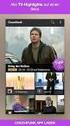 activity-show fast wie im Fernsehen Modultyp Projekte im Deutschunterricht Zielgruppe Schüler von 12 bis 15 Jahren Niveaustufe A1+ Autorinnen Grossmann Erika, Molnár Andrea A kiadvány az Educatio Kht.
activity-show fast wie im Fernsehen Modultyp Projekte im Deutschunterricht Zielgruppe Schüler von 12 bis 15 Jahren Niveaustufe A1+ Autorinnen Grossmann Erika, Molnár Andrea A kiadvány az Educatio Kht.
Liebe Kundin, lieber Kunde,
 Liebe Kundin, lieber Kunde, herzlichen Glückwunsch zum Kauf eines qualitativ hochwertigen MAGINON Produktes. Sie haben sich für einen modernen Multi Scanner mit guter technischer Ausstattung und entsprechendem
Liebe Kundin, lieber Kunde, herzlichen Glückwunsch zum Kauf eines qualitativ hochwertigen MAGINON Produktes. Sie haben sich für einen modernen Multi Scanner mit guter technischer Ausstattung und entsprechendem
Markthalle Budapest an der Fehérvári-Straße Architektur: Kertész Építész Stúdió (Kertész András, Frikker Zsolt, Bó di Imre)
 Die Formbarkeit des Betons, die Edelkeit und die vielfältige Struktur seines Oberflächendesigns sowie seine hohe Festigkeit bieten fast uneingeschränkte Möglichkeiten für Architekten, Garten- und Möbelplaner.
Die Formbarkeit des Betons, die Edelkeit und die vielfältige Struktur seines Oberflächendesigns sowie seine hohe Festigkeit bieten fast uneingeschränkte Möglichkeiten für Architekten, Garten- und Möbelplaner.
Bretzfeld-Budaörs testvérvárosi kapcsolat. 25 éves évfordulója 2014. május 8-11.
 Bretzfeld-Budaörs testvérvárosi kapcsolat 25 éves évfordulója 2014. május 8-11. Bretzfeld Budaörs: 25 Jahre Partnerscha 8 11. Mai 2014 Kevés olyan testvérvárosi kapcsolat létezik, amelynek enynyire mélyek
Bretzfeld-Budaörs testvérvárosi kapcsolat 25 éves évfordulója 2014. május 8-11. Bretzfeld Budaörs: 25 Jahre Partnerscha 8 11. Mai 2014 Kevés olyan testvérvárosi kapcsolat létezik, amelynek enynyire mélyek
Cool Mist Ultraschall Luftbefeuchter
 Cool Mist Ultraschall Luftbefeuchter WUL460E www.wasfuereineerleichterung.com DE ULTRASCHALL-LUFTBEFEUCHTER... 8 Gebrauchsanweisung HU ULTRAHANGOS PÁRÁSÍTÓ...12 Használati utasítás KOMPONENTEN / ALKATRÉSZEK
Cool Mist Ultraschall Luftbefeuchter WUL460E www.wasfuereineerleichterung.com DE ULTRASCHALL-LUFTBEFEUCHTER... 8 Gebrauchsanweisung HU ULTRAHANGOS PÁRÁSÍTÓ...12 Használati utasítás KOMPONENTEN / ALKATRÉSZEK
Adott esetben születési név és korábbi házassági név Keresztnév Vorname ggf. Geburtsname und Name aus früherer Ehe
 Családi pótlék sz. Kindergeld-Nr. Familienkasse Az igénylést benyújtó személy adóazonosító száma Németországban (feltétlenül kitöltendő) Steuer-ID der antragstellenden Person in Deutschland (zwingend ausfüllen)
Családi pótlék sz. Kindergeld-Nr. Familienkasse Az igénylést benyújtó személy adóazonosító száma Németországban (feltétlenül kitöltendő) Steuer-ID der antragstellenden Person in Deutschland (zwingend ausfüllen)
Menschen um uns wie sind sie?
 Menschen um uns wie sind sie? Charaktereigenschaften Modultyp Kreative Kommunikation Zielgruppe Schüler von 12 bis 15 Jahren Niveaustufe A1 Autorinnen Dömők Szilvia, Somló Katalin A kiadvány az Educatio
Menschen um uns wie sind sie? Charaktereigenschaften Modultyp Kreative Kommunikation Zielgruppe Schüler von 12 bis 15 Jahren Niveaustufe A1 Autorinnen Dömők Szilvia, Somló Katalin A kiadvány az Educatio
Eset Hímnem Nőnem Semlegesnem Többes szám
 Benkő Attila 14. Névmások típusai és ragozása II. 14.1. A melléknévi birtokos névmás ragozása A birtokos névmás ragozása megegyezik az ein, eine, ein, illetve a kein, keine, kein határozatlan névelők ragozásával.
Benkő Attila 14. Névmások típusai és ragozása II. 14.1. A melléknévi birtokos névmás ragozása A birtokos névmás ragozása megegyezik az ein, eine, ein, illetve a kein, keine, kein határozatlan névelők ragozásával.
mi és más népek - összehasonlításuk, karaktereik személyleírás: főként külső tulajdonságok alapján
 8. évfolyam A 8. évfolyamon idegen nyelvet tanuló diákok A1 szintű, a Közös európai referenciakeret alapján alapszintű és ezen belül minimumszintű nyelvi ismeretekkel rendelkeznek. A 8. évfolyamon folytatódó
8. évfolyam A 8. évfolyamon idegen nyelvet tanuló diákok A1 szintű, a Közös európai referenciakeret alapján alapszintű és ezen belül minimumszintű nyelvi ismeretekkel rendelkeznek. A 8. évfolyamon folytatódó
FÖLDRAJZ NÉMET NYELVEN GEOGRAPHIE
 Földrajz német nyelven középszint 0623 ÉRETTSÉGI VIZSGA 2007. május 15. FÖLDRAJZ NÉMET NYELVEN GEOGRAPHIE KÖZÉPSZINTŰ ÍRÁSBELI ÉRETTSÉGI VIZSGA MITTLERE STUFE SCHRIFTLICHE ABITURPRÜFUNG JAVÍTÁSI-ÉRTÉKELÉSI
Földrajz német nyelven középszint 0623 ÉRETTSÉGI VIZSGA 2007. május 15. FÖLDRAJZ NÉMET NYELVEN GEOGRAPHIE KÖZÉPSZINTŰ ÍRÁSBELI ÉRETTSÉGI VIZSGA MITTLERE STUFE SCHRIFTLICHE ABITURPRÜFUNG JAVÍTÁSI-ÉRTÉKELÉSI
Osztályozóvizsga évfolyam SCHRITTE INTERNATIONAL 1. TANKÖNYV
 Osztályozóvizsga 9.-10. évfolyam SCHRITTE INTERNATIONAL 1. TANKÖNYV 9. évfolyam írásbeli: 1. könyv - W-Frage - Aussage : Ich heiße/ich bin - Personalpronomen: ich, du, er.. - Verbkonjugation (ich. du.
Osztályozóvizsga 9.-10. évfolyam SCHRITTE INTERNATIONAL 1. TANKÖNYV 9. évfolyam írásbeli: 1. könyv - W-Frage - Aussage : Ich heiße/ich bin - Personalpronomen: ich, du, er.. - Verbkonjugation (ich. du.
 Bitte bringen Sie Ihr Kind bis Uhr in den Kindergarten. Kérem óráig hozza be a gyermekét az óvodába. Bitte holen Sie Ihr Kind um Uhr ab. Kérem jöjjön a gyermekéért óráig. Wir machen einen Ausflug. Kirándulni
Bitte bringen Sie Ihr Kind bis Uhr in den Kindergarten. Kérem óráig hozza be a gyermekét az óvodába. Bitte holen Sie Ihr Kind um Uhr ab. Kérem jöjjön a gyermekéért óráig. Wir machen einen Ausflug. Kirándulni
FOGLALKOZÁSTERV KOMPARATION DER ADJEKTIVE. Melléknév fokozás. 1. rész I. VORENTLASTUNG
 FOGLALKOZÁSTERV A foglalkozás célja a melléknév fokozásának megtanítása és begyakoroltatása a kiskunmajsai Tomori Pál Gimnázium ún. 10.ABC1 csoportjában. Ez az elnevezés azt jelenti, hogy az intézményben
FOGLALKOZÁSTERV A foglalkozás célja a melléknév fokozásának megtanítása és begyakoroltatása a kiskunmajsai Tomori Pál Gimnázium ún. 10.ABC1 csoportjában. Ez az elnevezés azt jelenti, hogy az intézményben
Műanyagalakító szerszámok tervezése
 MŰEGYETEM 1782 Polimertechnika Tanszék Műanyagalakító szerszámok tervezése Ábrafüzet Fröccsidők Irányértékek Műanyagalakító szerszámok tervezése Fröccstérfogat Fröccsidő [s] [cm 3 ] alacsony közepes nagy
MŰEGYETEM 1782 Polimertechnika Tanszék Műanyagalakító szerszámok tervezése Ábrafüzet Fröccsidők Irányértékek Műanyagalakító szerszámok tervezése Fröccstérfogat Fröccsidő [s] [cm 3 ] alacsony közepes nagy
Szülést megkönnyítő módosulás a Spalax hungaricus hungaricus Nhrg. medencéjén
 Szülést megkönnyítő módosulás a Spalax hungaricus hungaricus Nhrg. medencéjén írta : S z u n y o g h y János, Budapest A T e r m é s z e t t u d o m á n y i Társulat egykori Állattani Szakosztályának 405.
Szülést megkönnyítő módosulás a Spalax hungaricus hungaricus Nhrg. medencéjén írta : S z u n y o g h y János, Budapest A T e r m é s z e t t u d o m á n y i Társulat egykori Állattani Szakosztályának 405.
Napelemes taposólámpa. Szerelési, használati és biztonsági tudnivalók. Montage-, Bedienungs- und Sicherheitshinweise Z30697
 Napelemes taposólámpa Szerelési, használati és biztonsági tudnivalók Solar-Bodenleuchte Montage-, Bedienungs- und Sicherheitshinweise Z30697 HU Szerelési, használati és biztonsági tudnivalók Oldal 3 DE
Napelemes taposólámpa Szerelési, használati és biztonsági tudnivalók Solar-Bodenleuchte Montage-, Bedienungs- und Sicherheitshinweise Z30697 HU Szerelési, használati és biztonsági tudnivalók Oldal 3 DE
Inhalt. Deutsch. Français. Italiano. Magyar. Inhalt 1
 Inhalt Sicherheitshinweise... 2 Bestimmungsgemäßer Gebrauch... 2 Betriebssicherheit... 2 Hinweise zur Konformität... 4 Transport und Verpackung... 4 Sicherheit beim Anschließen... 4 Stromversorgung...
Inhalt Sicherheitshinweise... 2 Bestimmungsgemäßer Gebrauch... 2 Betriebssicherheit... 2 Hinweise zur Konformität... 4 Transport und Verpackung... 4 Sicherheit beim Anschließen... 4 Stromversorgung...
MATEMATIKA NÉMET NYELVEN
 ÉRETTSÉGI VIZSGA 2011. május 3. MATEMATIKA NÉMET NYELVEN KÖZÉPSZINTŰ ÍRÁSBELI VIZSGA 2011. május 3. 8:00 I. Időtartam: 45 perc Pótlapok száma Tisztázati Piszkozati NEMZETI ERŐFORRÁS MINISZTÉRIUM Matematika
ÉRETTSÉGI VIZSGA 2011. május 3. MATEMATIKA NÉMET NYELVEN KÖZÉPSZINTŰ ÍRÁSBELI VIZSGA 2011. május 3. 8:00 I. Időtartam: 45 perc Pótlapok száma Tisztázati Piszkozati NEMZETI ERŐFORRÁS MINISZTÉRIUM Matematika
Einhebel-Wannenfüll- und Brausemischer
 ERSTELLT IN DEUTSCHLAND Bedienungsanleitung Használati útmutató Navodila za uporabo Einhebel-Wannenfüll- und Brausemischer Egykaros kádtöltő és zuhany keverőcsaptelep Enoročna mešalna armatura za kad in
ERSTELLT IN DEUTSCHLAND Bedienungsanleitung Használati útmutató Navodila za uporabo Einhebel-Wannenfüll- und Brausemischer Egykaros kádtöltő és zuhany keverőcsaptelep Enoročna mešalna armatura za kad in
Alumínium bejárati ajtók Modell családokról általában. Tartalomjegyzék
 Tartalomjegyzék Modell megnevezések széria P00 széria P00 széria P300 széria P400 3 széria P500 3 Méretfüggő kivitelek 3 Díszítő elemek iránya 4 Nemesacél lizénák 4 Fa dekor 5 Beton design 6 Szín logika
Tartalomjegyzék Modell megnevezések széria P00 széria P00 széria P300 széria P400 3 széria P500 3 Méretfüggő kivitelek 3 Díszítő elemek iránya 4 Nemesacél lizénák 4 Fa dekor 5 Beton design 6 Szín logika
EGY SZIKLAGÖDÖR KERÁMIAANYAGA A HADTÖRTÉNETI MÚZEUM UDVARÁN
 BENCZE ZOLTÁN EGY SZIKLAGÖDÖR KERÁMIAANYAGA A HADTÖRTÉNETI MÚZEUM UDVARÁN 1990-ben a Hadtörténeti Múzeum udvarán, a IV. Béla kori városfal tornyától nyugatra egy feljáró építésének munkálatai során lehetőség
BENCZE ZOLTÁN EGY SZIKLAGÖDÖR KERÁMIAANYAGA A HADTÖRTÉNETI MÚZEUM UDVARÁN 1990-ben a Hadtörténeti Múzeum udvarán, a IV. Béla kori városfal tornyától nyugatra egy feljáró építésének munkálatai során lehetőség
2-GANG SCHLAGBOHRMASCHINE MIT ABSAUGUNG
 2-GANG SCHLAGBOHRMASCHINE MIT ABSAUGUNG ORIGINALBETRIEBSANLEITUNG 2-SEBESSÉGES ÜTVEFÚRÓGÉP ELSZÍVÓVAL EREDETI HASZNÁLATI UTASÍTÁS UDARNI VRTALNIK Z 2 HITROSTMA IN ODSESOVANJEM ORIGINALNA NAVODILA ZA UPORABO
2-GANG SCHLAGBOHRMASCHINE MIT ABSAUGUNG ORIGINALBETRIEBSANLEITUNG 2-SEBESSÉGES ÜTVEFÚRÓGÉP ELSZÍVÓVAL EREDETI HASZNÁLATI UTASÍTÁS UDARNI VRTALNIK Z 2 HITROSTMA IN ODSESOVANJEM ORIGINALNA NAVODILA ZA UPORABO
MEDIA REKORDER M1210
 MEDIA REKORDER M1210 BENUTZERHANDBUCH HASZNÁLATI ÚTMUTATÓ NAVODILO ZA UPORABO chiligreen Media Rekorder MR1210 BENUTZERHANDBUCH Inhaltsverzeichnis 1. Einleitung... 1 1-1. Vorbemerkungen... 1 1.2 Lieferumfang...
MEDIA REKORDER M1210 BENUTZERHANDBUCH HASZNÁLATI ÚTMUTATÓ NAVODILO ZA UPORABO chiligreen Media Rekorder MR1210 BENUTZERHANDBUCH Inhaltsverzeichnis 1. Einleitung... 1 1-1. Vorbemerkungen... 1 1.2 Lieferumfang...
A 2010/2011. tanévi Országos Középiskolai Tanulmányi Verseny döntő forduló. NÉMET NYELV I. kategória HALLÁS UTÁNI SZÖVEGÉRTÉS
 Oktatási Hivatal A 2010/2011. tanévi Országos Középiskolai Tanulmányi Verseny döntő forduló NÉMET NYELV I. kategória HALLÁS UTÁNI SZÖVEGÉRTÉS Munkaidő: 30 perc Elérhető pontszám: 30 pont Kódszám: Figyelmesen
Oktatási Hivatal A 2010/2011. tanévi Országos Középiskolai Tanulmányi Verseny döntő forduló NÉMET NYELV I. kategória HALLÁS UTÁNI SZÖVEGÉRTÉS Munkaidő: 30 perc Elérhető pontszám: 30 pont Kódszám: Figyelmesen
Einhebel-Spültischmischer
 ERSTELLT IN DEUTSCHLAND Bedienungsanleitung Használati útmutató Navodila za uporabo Einhebel-Spültischmischer Egykaros mosogató keverőcsaptelep Enoročna mešalna armatura za pomivalno korito Deutsch...
ERSTELLT IN DEUTSCHLAND Bedienungsanleitung Használati útmutató Navodila za uporabo Einhebel-Spültischmischer Egykaros mosogató keverőcsaptelep Enoročna mešalna armatura za pomivalno korito Deutsch...
MEZŐGAZDASÁGI ÉS TECHNIKATÖRTÉNETI GYŰJTEMÉNY BORSOD MEGYÉBEN HAJDÚ RÁFIS JÁNOS
 MEZŐGAZDASÁGI ÉS TECHNIKATÖRTÉNETI GYŰJTEMÉNY BORSOD MEGYÉBEN HAJDÚ RÁFIS JÁNOS Egy rendhagyó múzeum születése és fejlődése bontakozik ki az alábbi írásból. Létrejöttét, céljait tekintve olyan igény kielégítésére
MEZŐGAZDASÁGI ÉS TECHNIKATÖRTÉNETI GYŰJTEMÉNY BORSOD MEGYÉBEN HAJDÚ RÁFIS JÁNOS Egy rendhagyó múzeum születése és fejlődése bontakozik ki az alábbi írásból. Létrejöttét, céljait tekintve olyan igény kielégítésére
